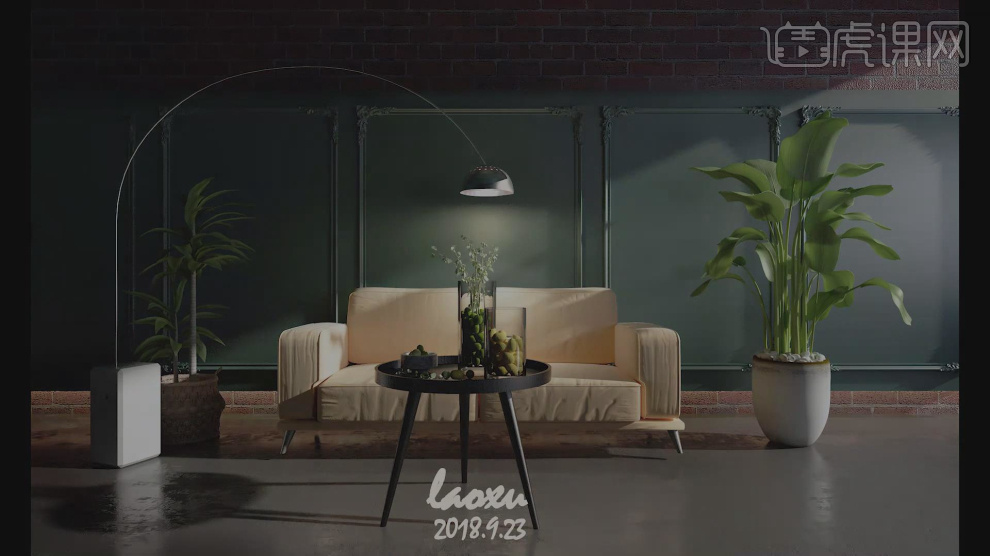3dsmax美式设计
3dsmax美式设计的第一步就是先选择所需要的模型,进行孤立显示,选择柜子的模型,选择特定的模式然后进行倒角,下一步就是新建一个SF标准材质球然后备用,使用SF渲染器设计并覆盖材质,再打开灯光管理器进行查看,使用3dsmax软件当中的特殊工具来吸取筒灯材质球等等步骤,下面让我们跟随装修之家网的小编一起来了解一下关于3dsmax美式设计的知识吧!

怎样用3Dsmax与FS设计美式主卧空间
1、本节课讲解3d max 卧室制作第二部分本套课程共为三个课时,本节课中用到的素材,会放置在素材包内,请各位学员点击右侧黄色按钮自行下载安装。
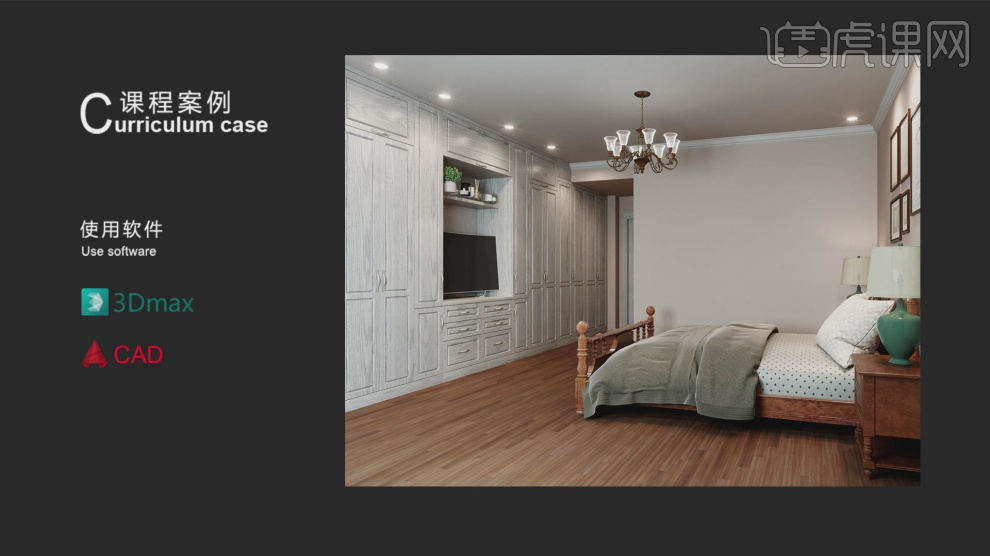
2、首先我们打开上节课的场景文件,然后选择需要的模型,进行【孤立显示】,如图所示。
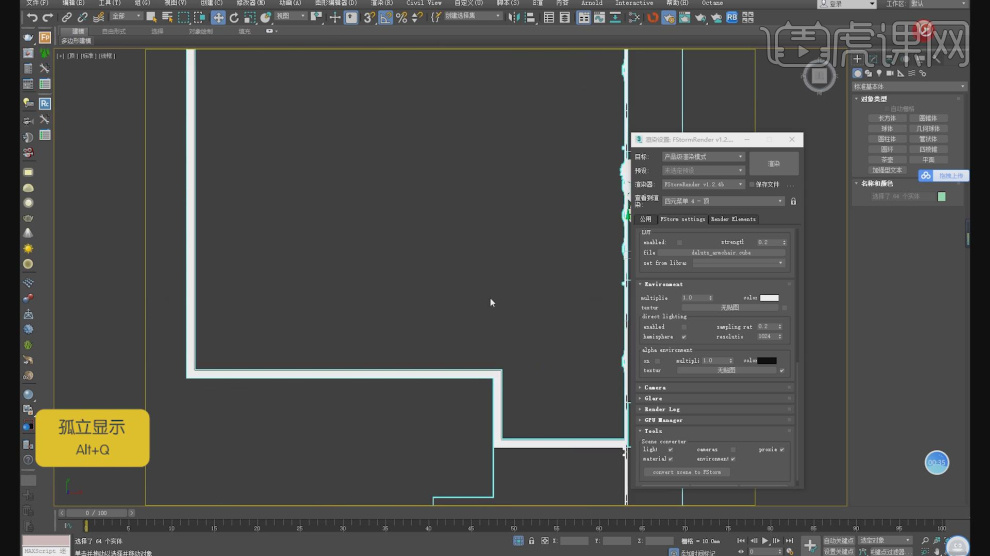
3、选择柜子模型,在【线】模式下进行一次倒角,如图所示。
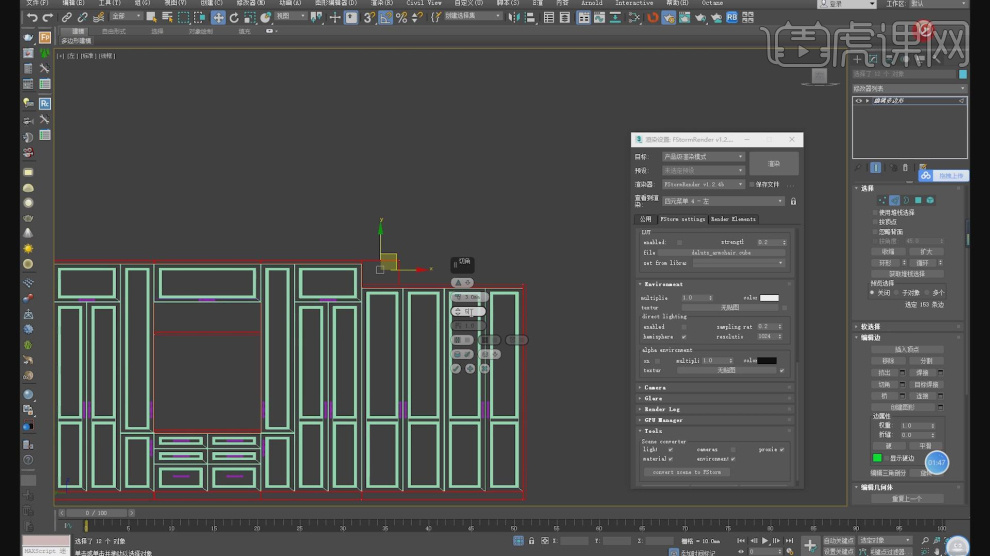
4、新建一个SF标准材质球进行备用,如图所示。
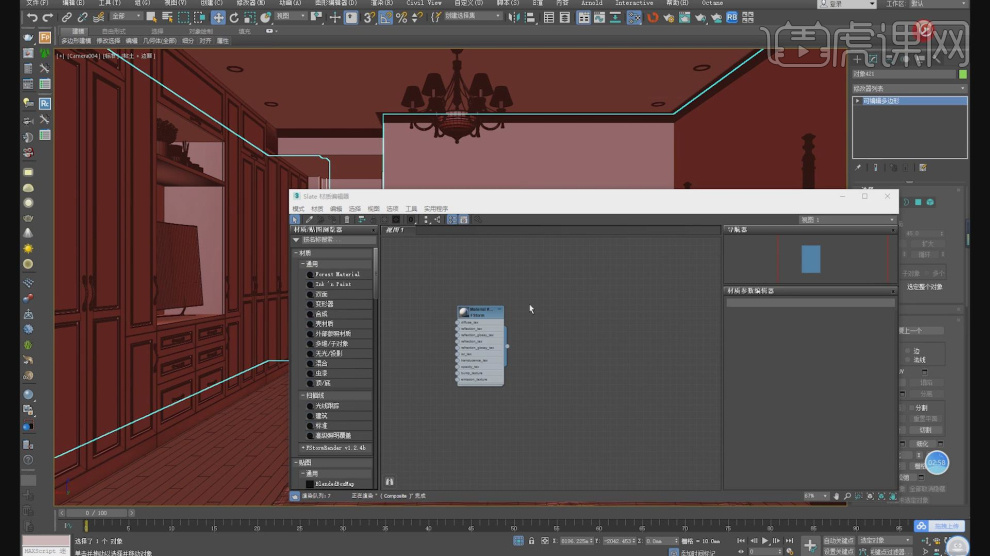
5、打开【SF渲染器设置】勾选材质覆盖,如图所示。

6、新建一个SF片光源,放置在合适位置,如图所示
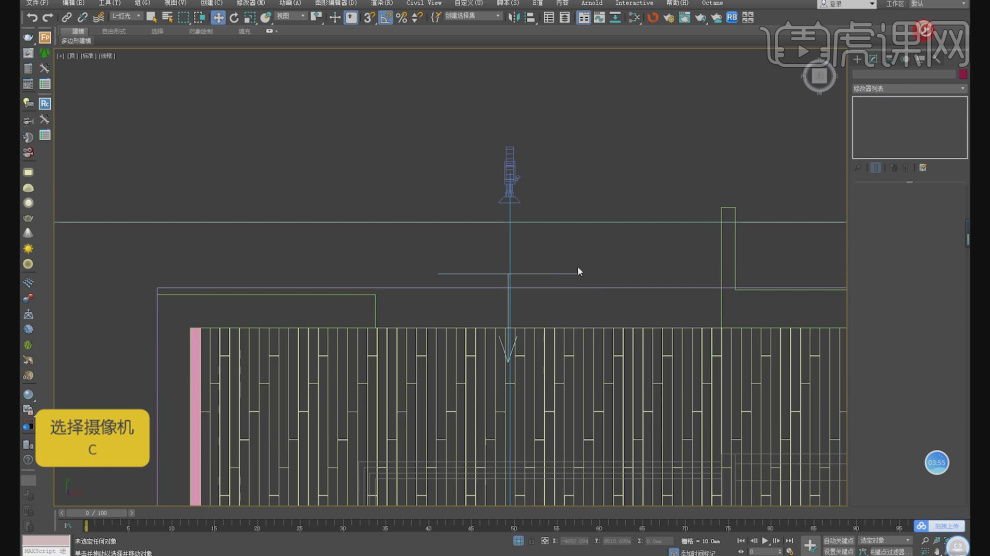
7、打开【灯光管理器】进行查看,如图所示。
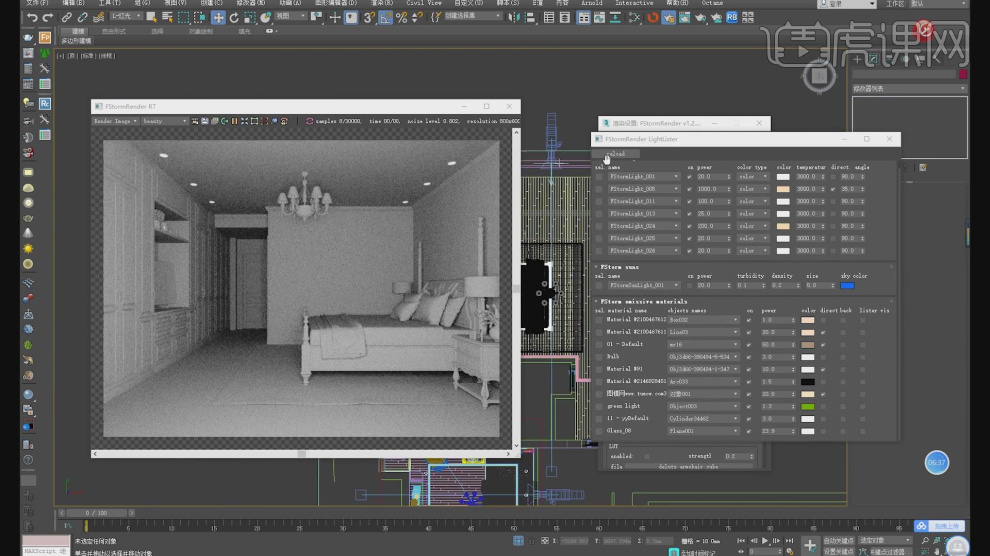
8、使用【吸管】工具,吸取筒灯材质球,如图所示。
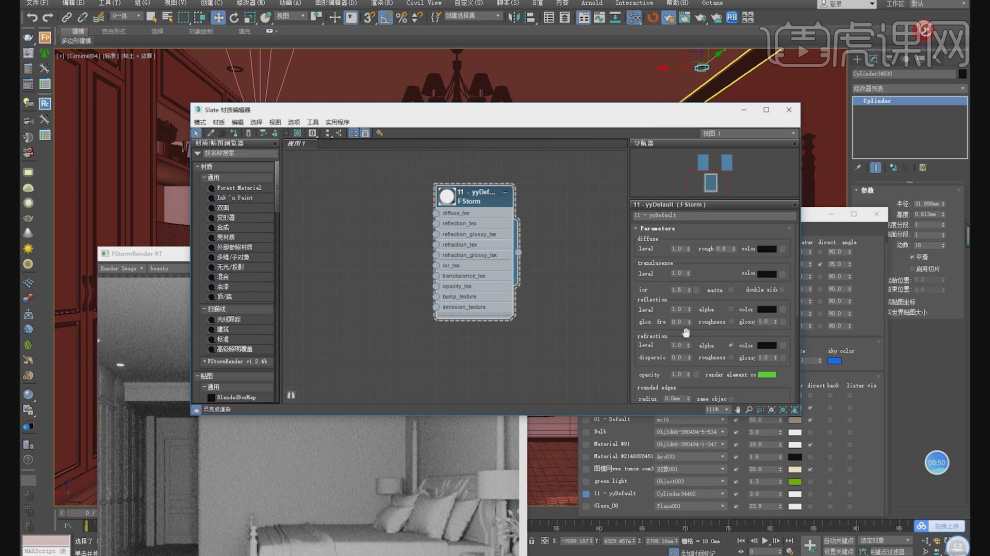
9、在灯光材质中我们修改【power】参数的数值,如图所示。
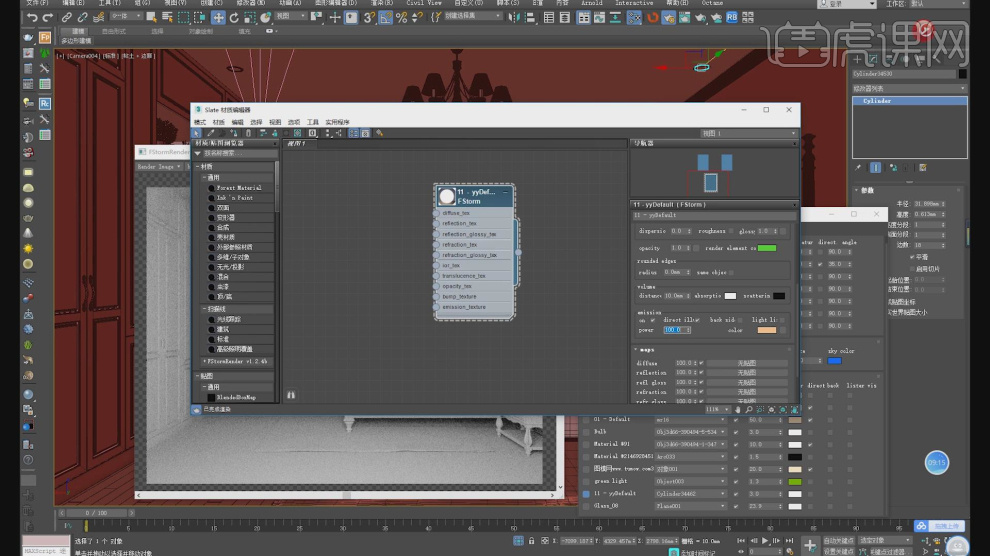
10、新建一个FS的筒灯灯光,并加载一个ies文件,如图所示。
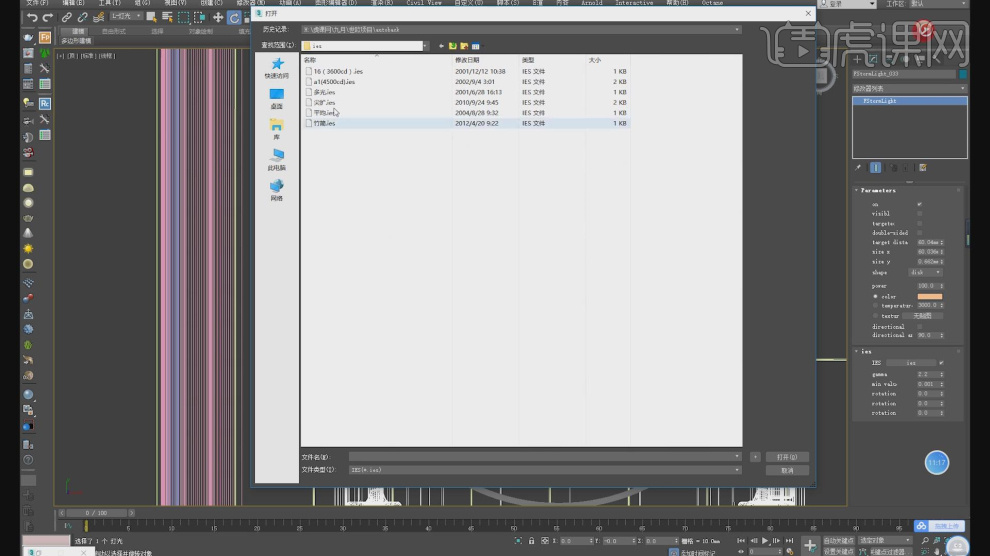
11、将ies筒灯分别在场景内的各个地方,如图所示。
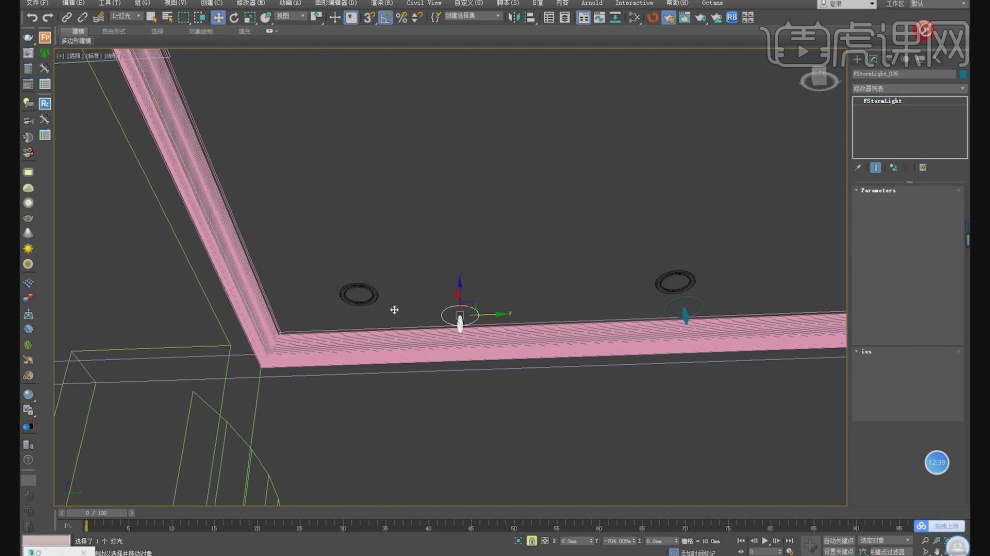
12、切换视图,将调整好的筒灯文件进行【实例】复制,如图所示。
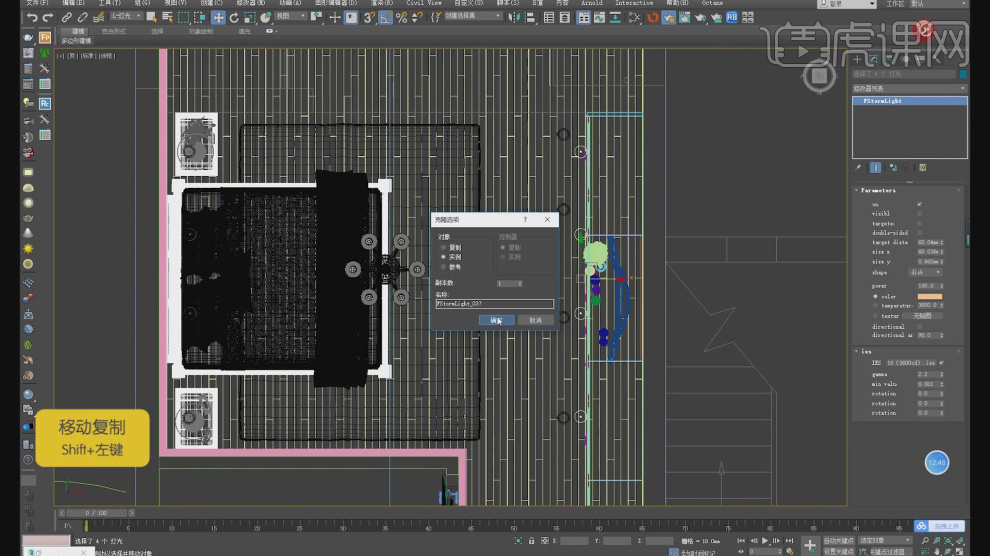
13、选择筒灯文件复制一份,并在参数面板中勾选【目标】,调整目标的位置,如图所示。
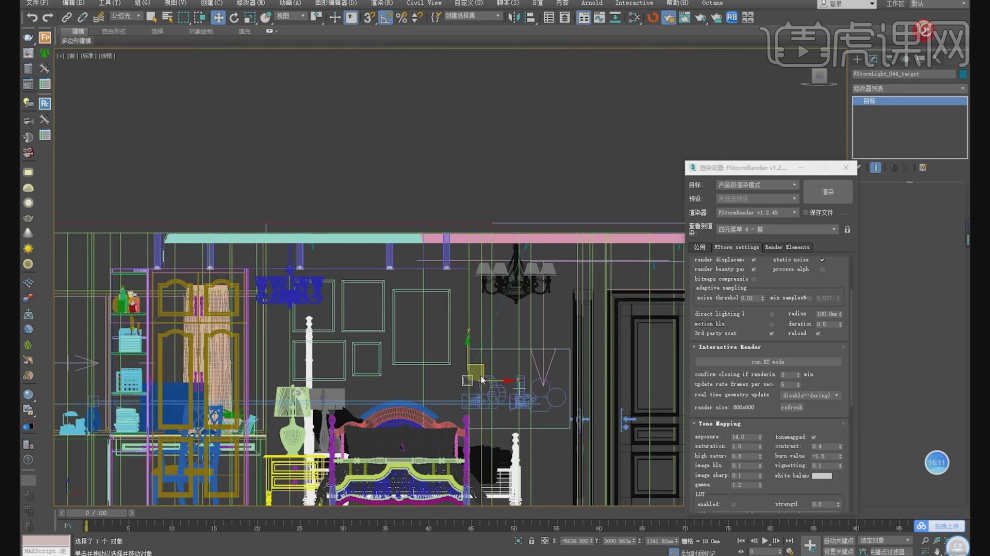
14、井调整好的目标筒灯进行复制到需要的位置,并调整【目标】点,如图所示。
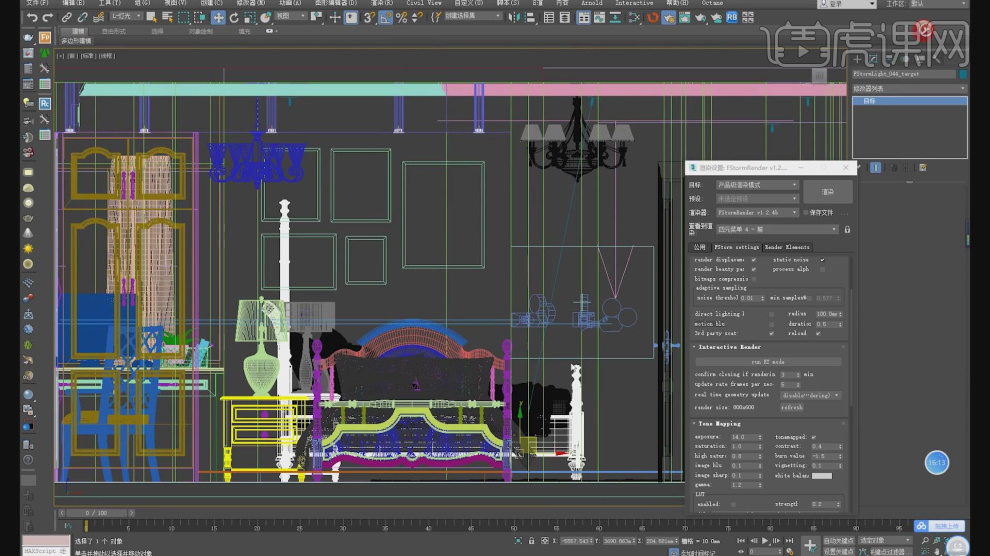
15、点击渲染,查看效果,并修改筒灯的位置,如图所示。
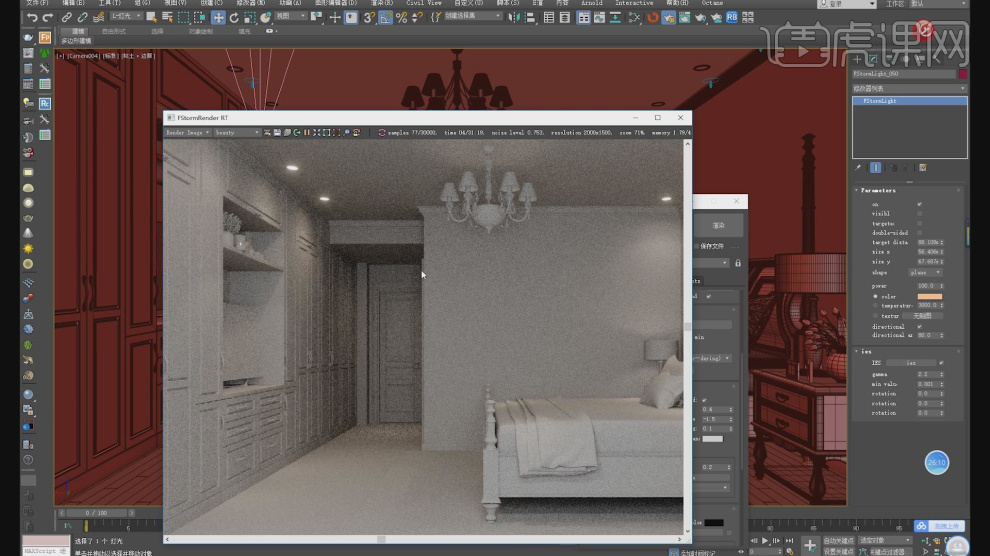
16、最终效果。

如何用3Dsmax和FS设计美式主卧空间
1、本节课讲解3Dsmax+FS-美式主卧空间表现03,本节课中用到的素材,会放置在素材包内,请各位学员点击右侧黄色按钮自行下载安装。

2、我们继续上节课的操作,使用【吸管】工具吸取地面材质,然后将丢失的贴图进行一个找回,如图所示。
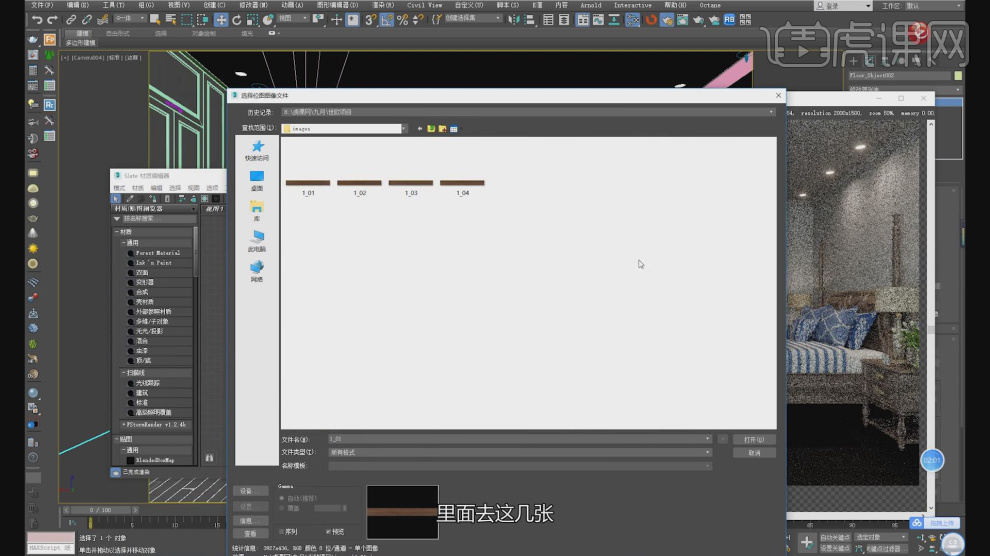
3、点击渲染,并根据渲染的效果进行一个调整,如图所示
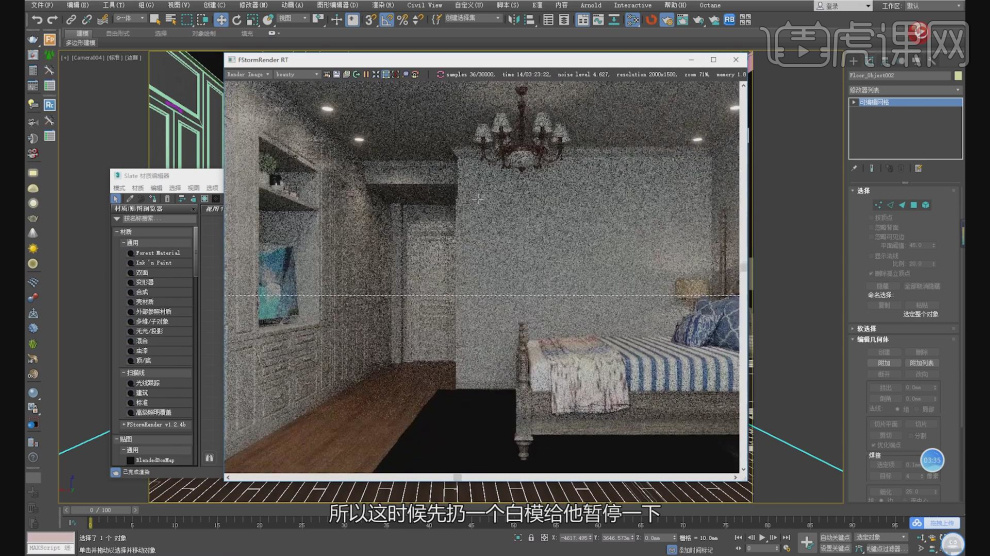
4、在【uvw贴图】效果的参数面板中调整他的数值,如图所示。

5、新建一个材质球,然后修改材质球的颜色,如图所示。
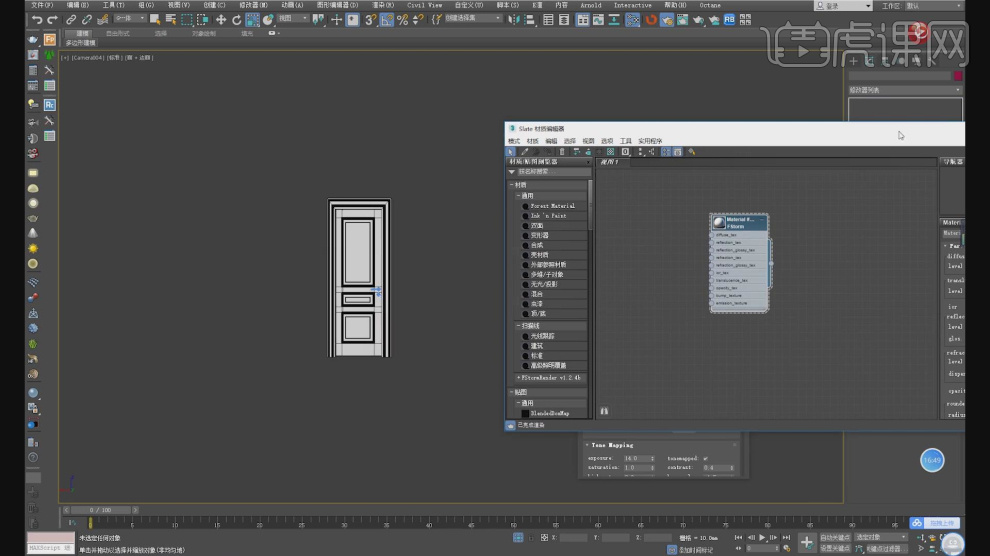
6、我们使用【吸管】工具吸取场景内的材质球,在【uvw贴图】效果的参数面板中调整他的数值,如图所示。
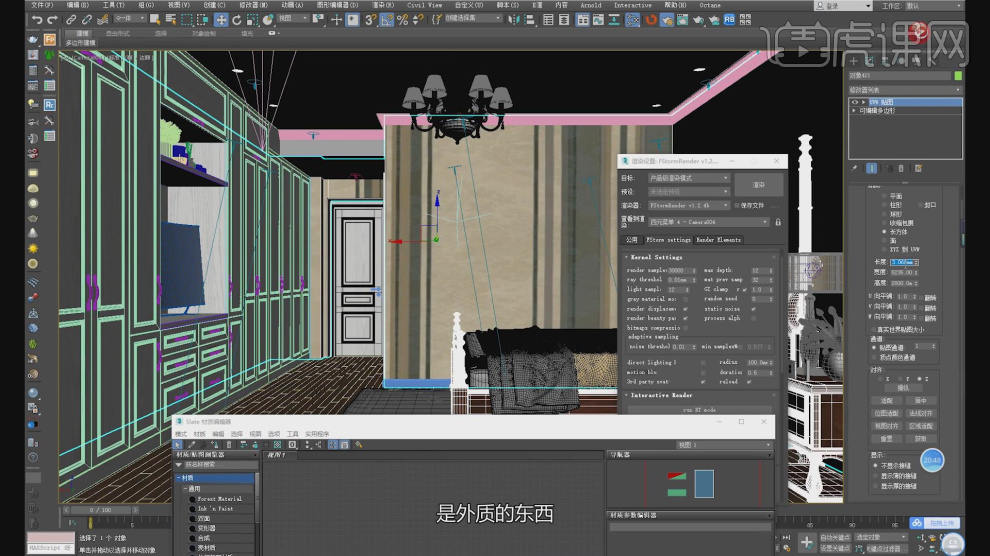
7、我们使用【吸管】工具吸取灯光材质,如图所示。
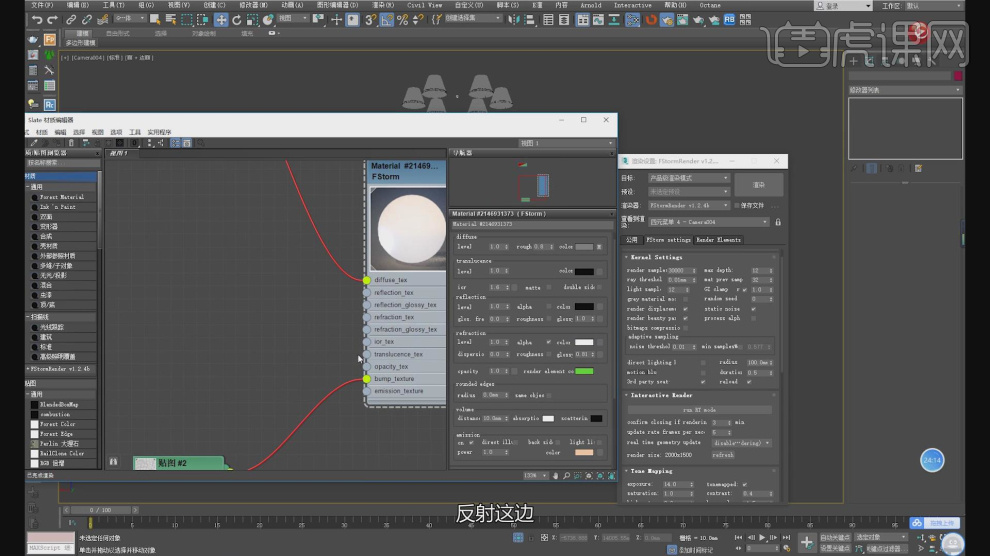
8、在材质球的【输出】中调整曲线的数值,如图所示。
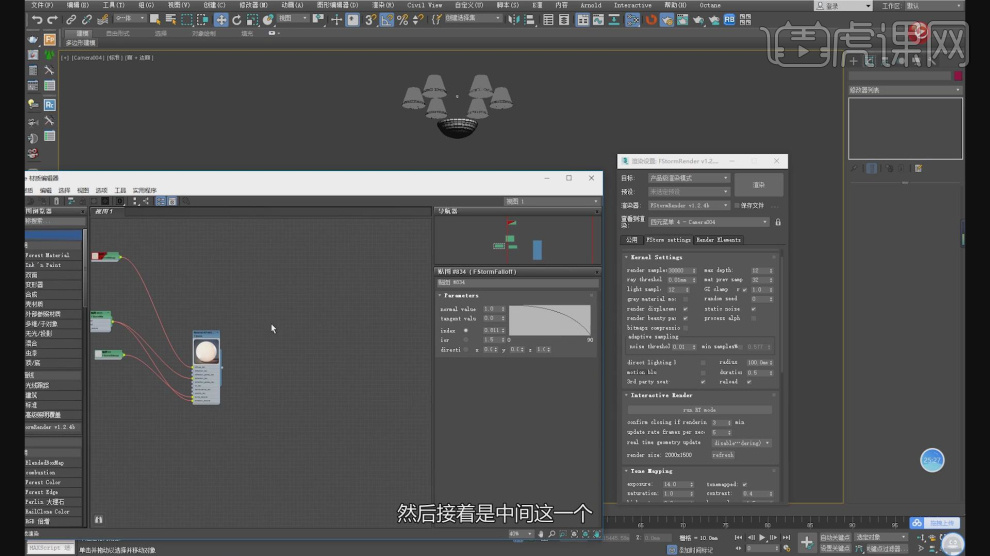
9、选择材质球,在材质球的【ior】中设置他的参数数值,如图所示。
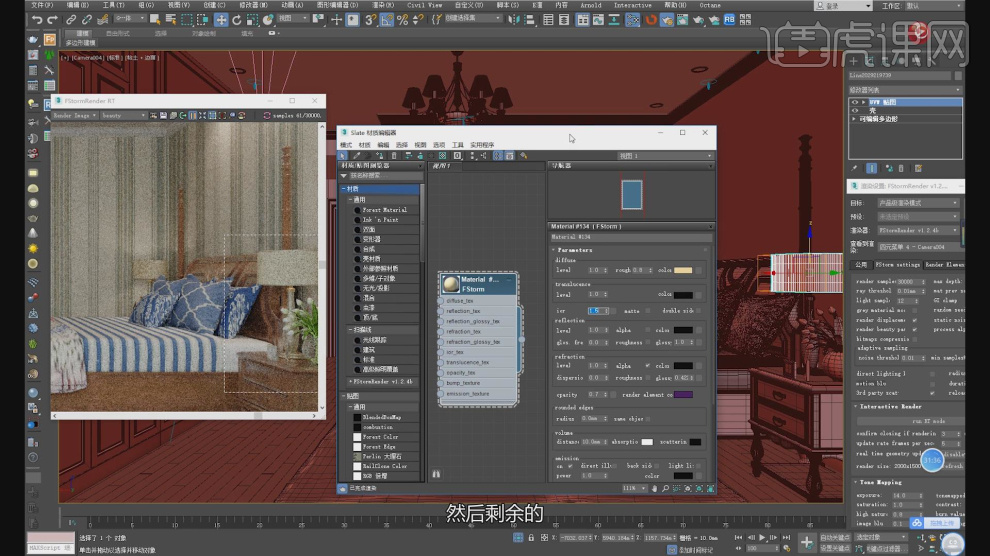
10、选择材质球,然后修改材质球的颜色,如图所示。
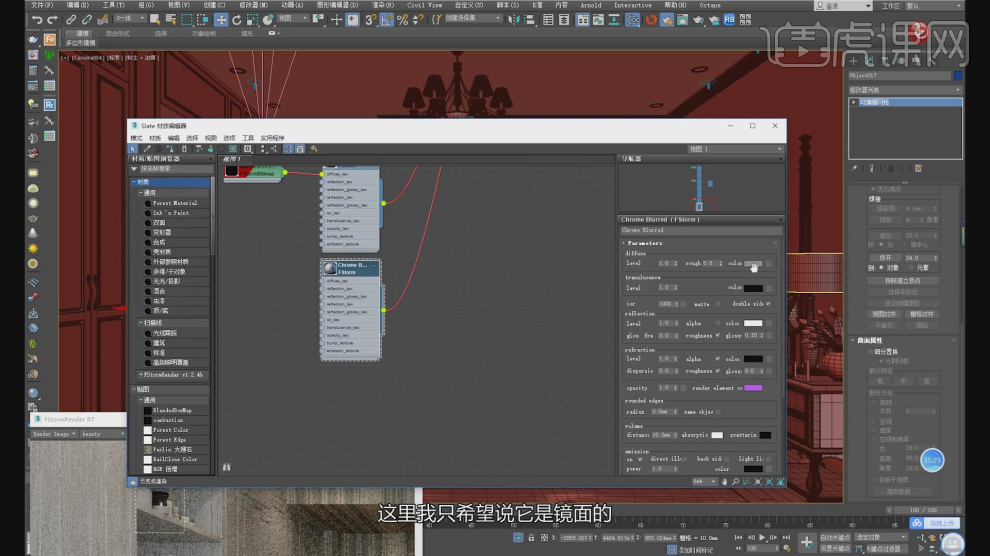
11、我们选择模型,对模型进行一个摆放,如图所示。
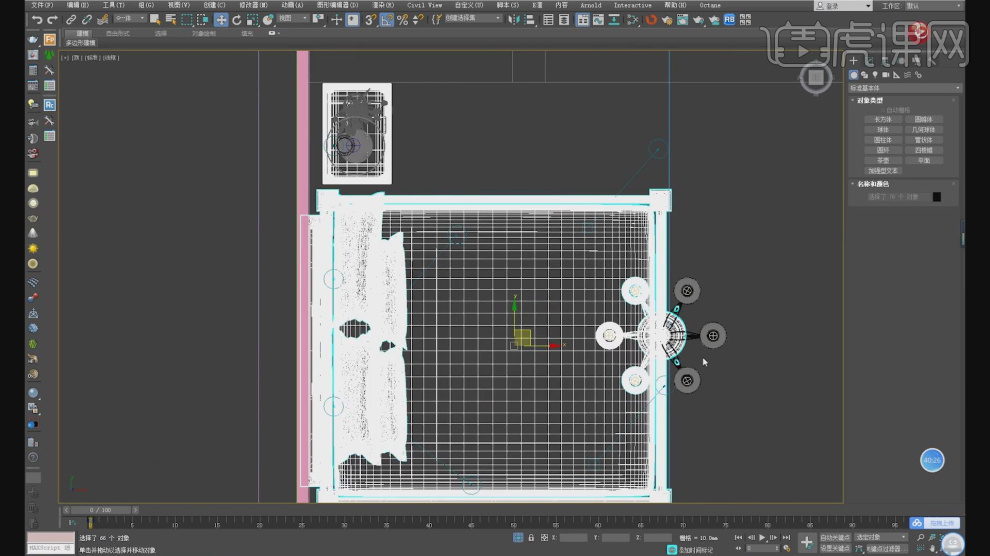
12、选择材质球,在材质球的【white balan】中调整他的颜色,如图所示。

13、选择材质球,在材质球的【reflectiion】中设置他的参数数值,如图所示。

14、最终效果。

怎样用3Dsmax加Vray设计美式场景建模
1、本节课讲解3ds max+vray美式创意小场景建模第二部分,本节课中用到的素材,会放置在素材包内,请各位学员点击右侧黄色按钮自行下载安装。

2、首先我们打开上节课的场景文件,然后新建一个【摄像机】,调整摄像机的角度,如图所示。
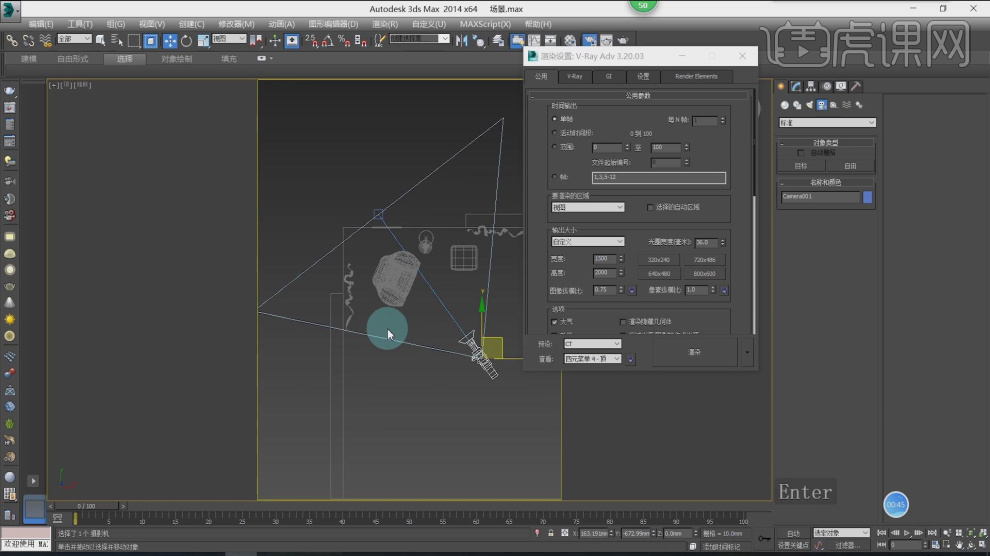
3、新建一个【VR】球形灯光,并且修改灯光的强度,如图所示。
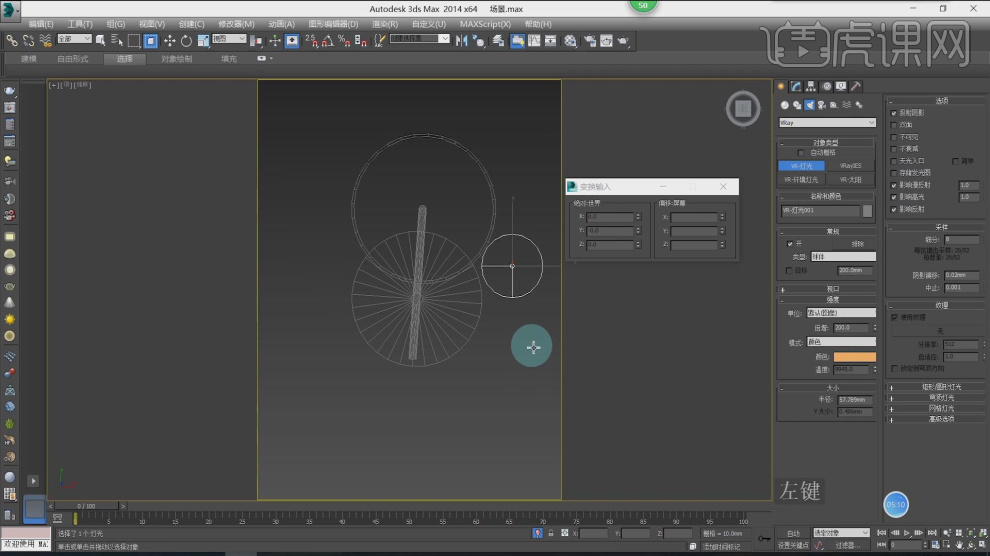
4、新建一个【VR】片光源,如图所示。
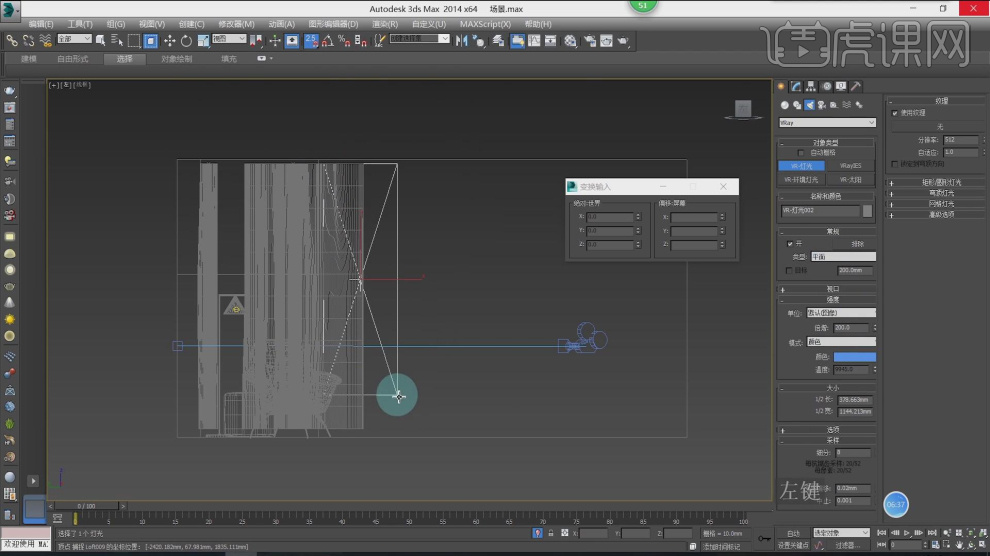
5、复制片光源,进行【旋转】,然后修改灯光颜色,和强度,如图所示。
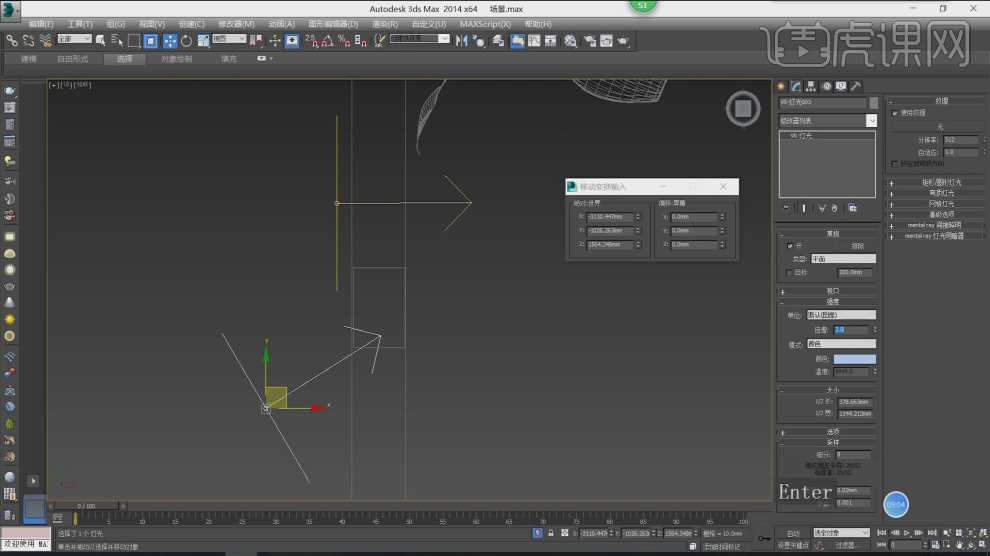
6、打开【材质编辑器】新建一个vr标准材质球,如图所示。
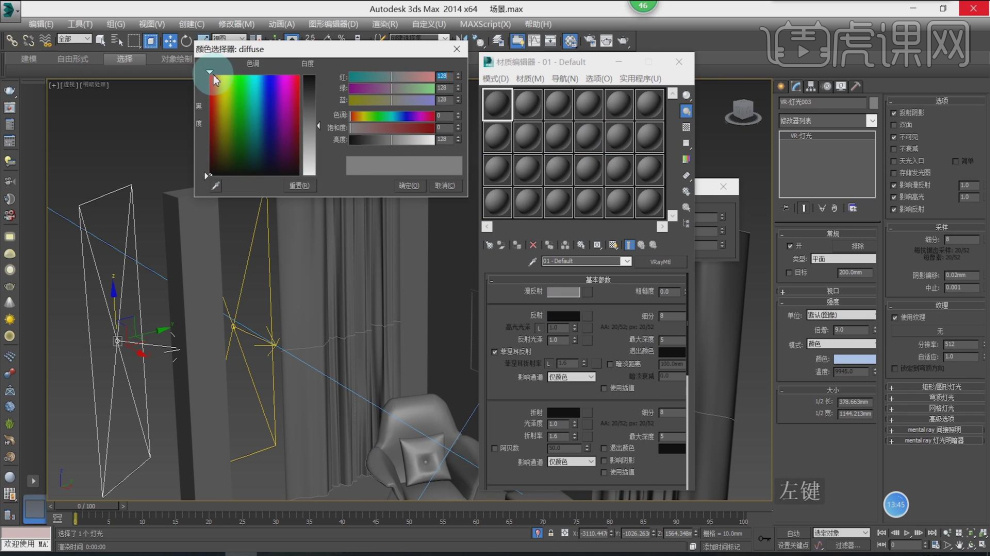
7、在颜色中添加一个【衰减】效果,并修改他的颜色,如图所示。
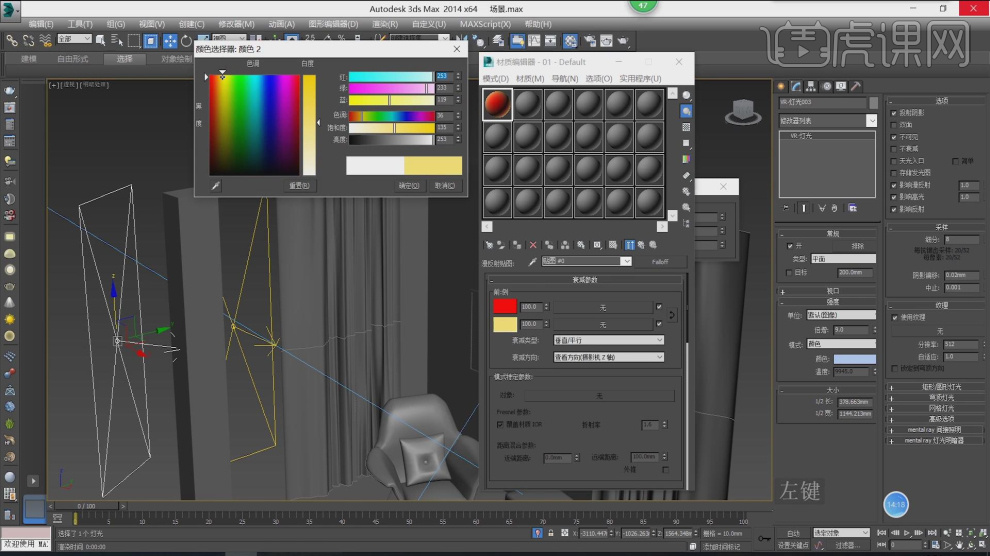
8、调整完成后,增加反射数值,如图所示。
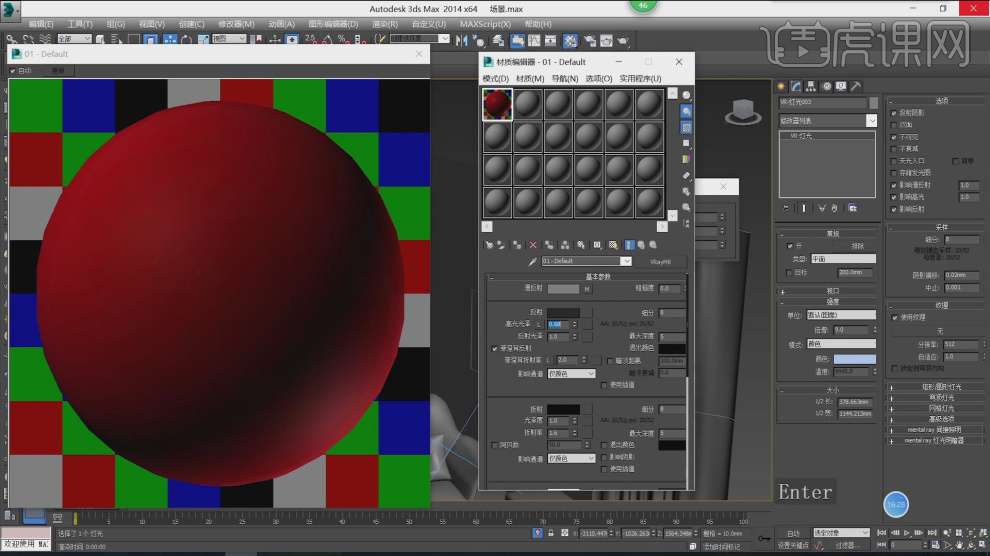
9、继续在【材质编辑器】中新建一个vr标准材质球,如图所示。
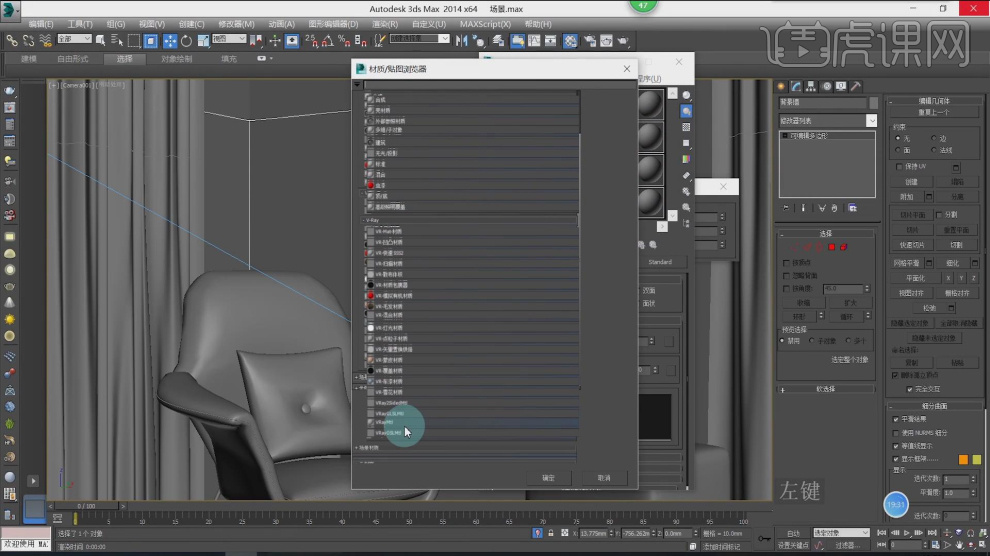
10、修改材质球的颜色数值,如图所示。
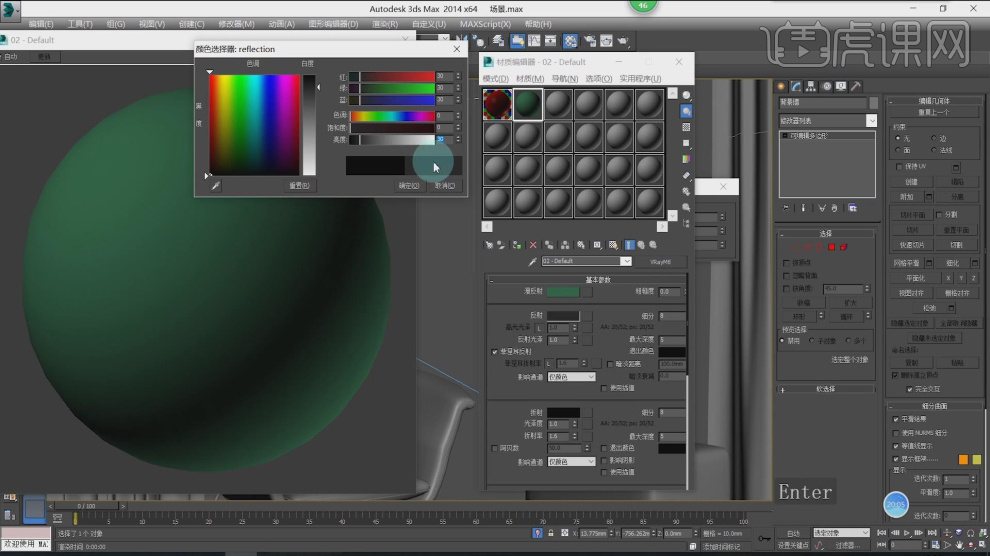
11、在【反射】通道中,中添加一个【衰减】效果,并修改他的颜色,如图所示。
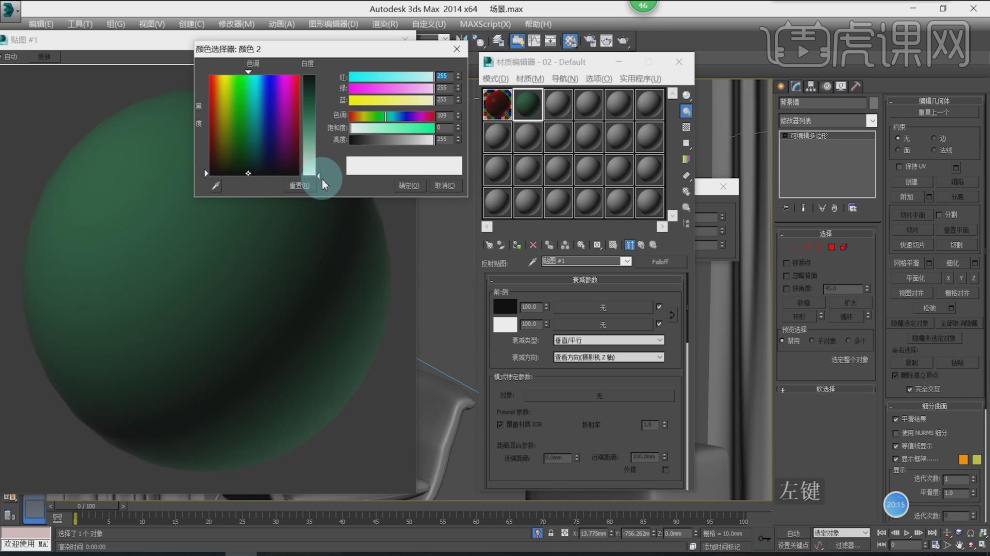
12、复制调整好的材质球,修改材质球的颜色,如图所示。
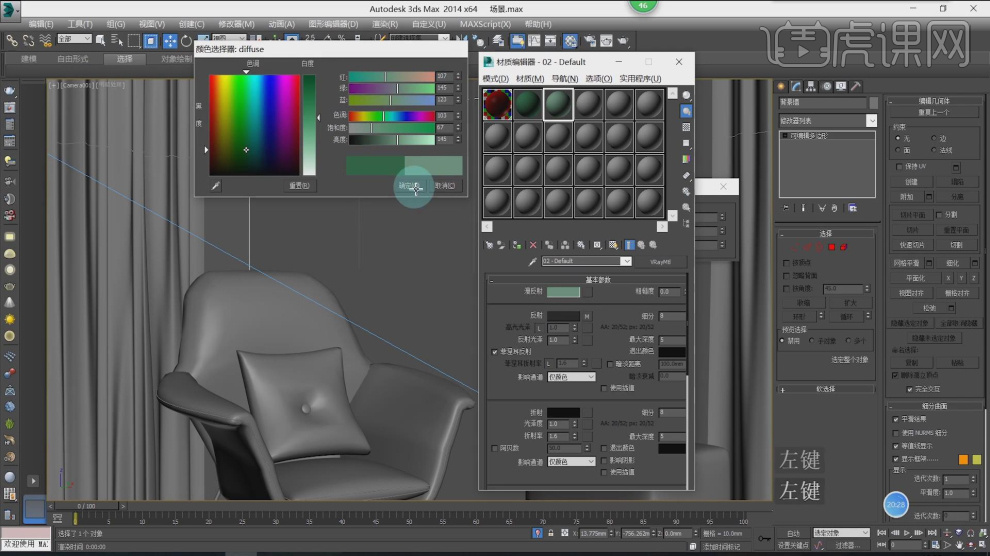
13、在【样条线】工具中新建一个路径,进行进行一次【轮廓】,如图所示。
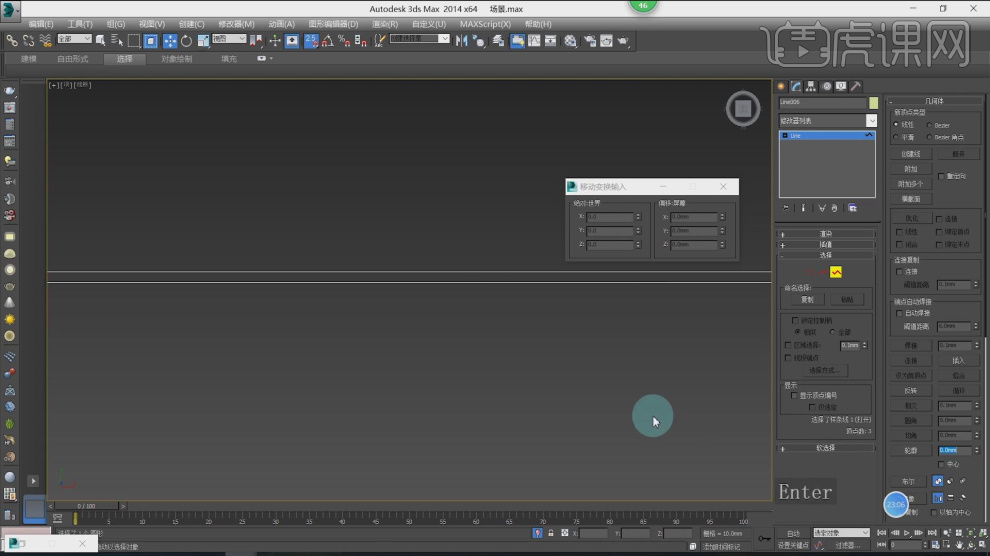
14、在效果器中添加一个【挤出】效果,数值为100,如图所示。

15、加载一张地板贴图到材质编辑器中,如图所示。
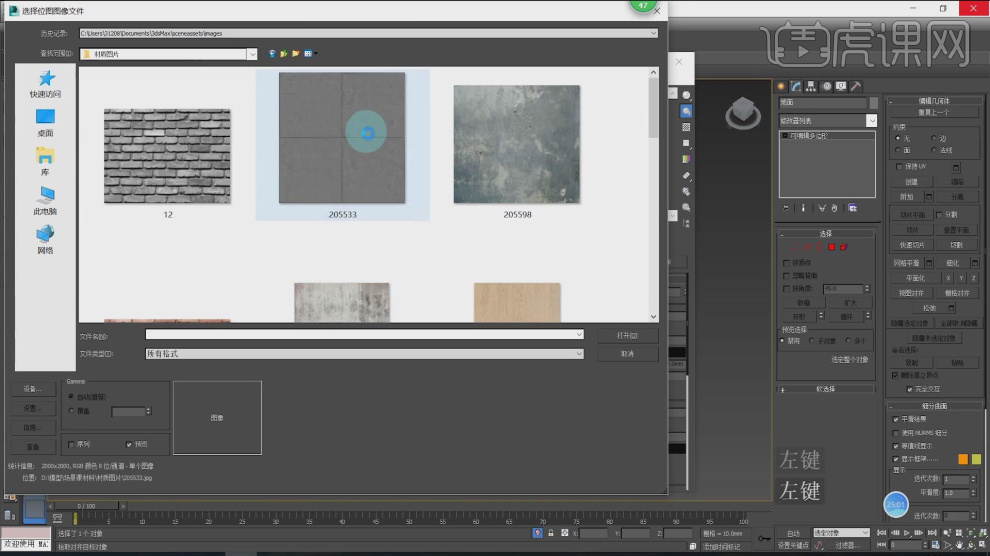
16、在【反射】中添加一张【脏旧】贴图,如图所示。
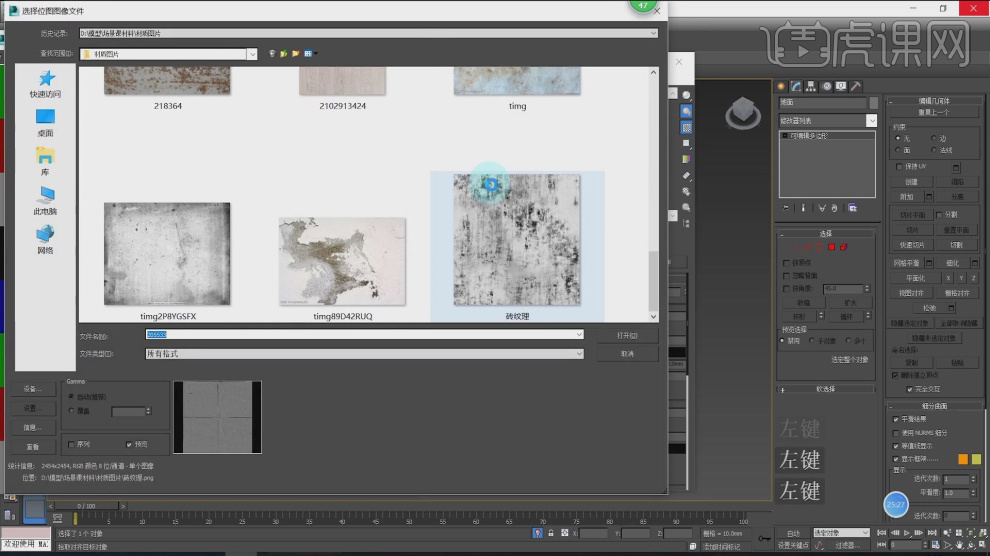
17、在【贴图】设置中,将素材图片复制到【凹凸】中,并修改数值,如图所示。
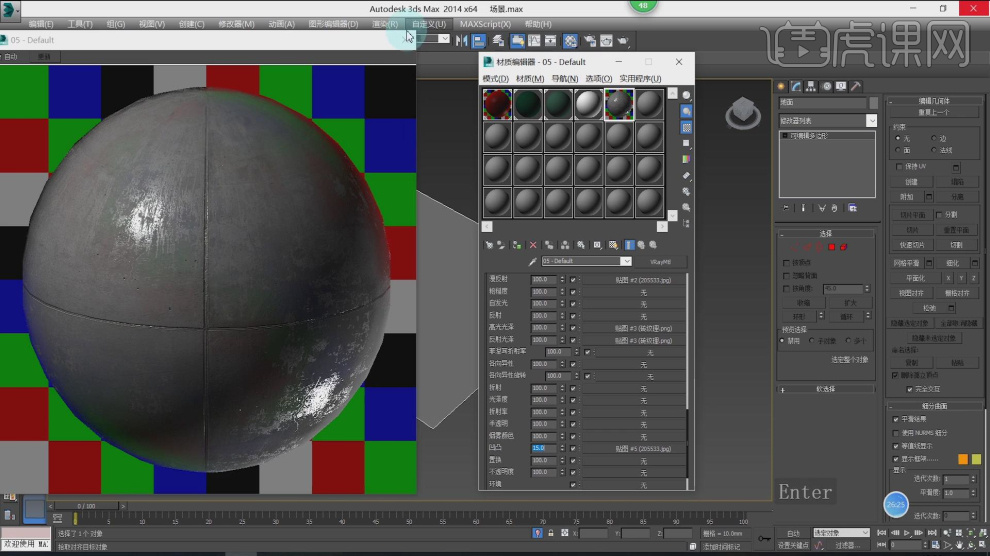
18、在【材质编辑器】中新建一个vr标准材质球,加载一张素材图片,如图所示。
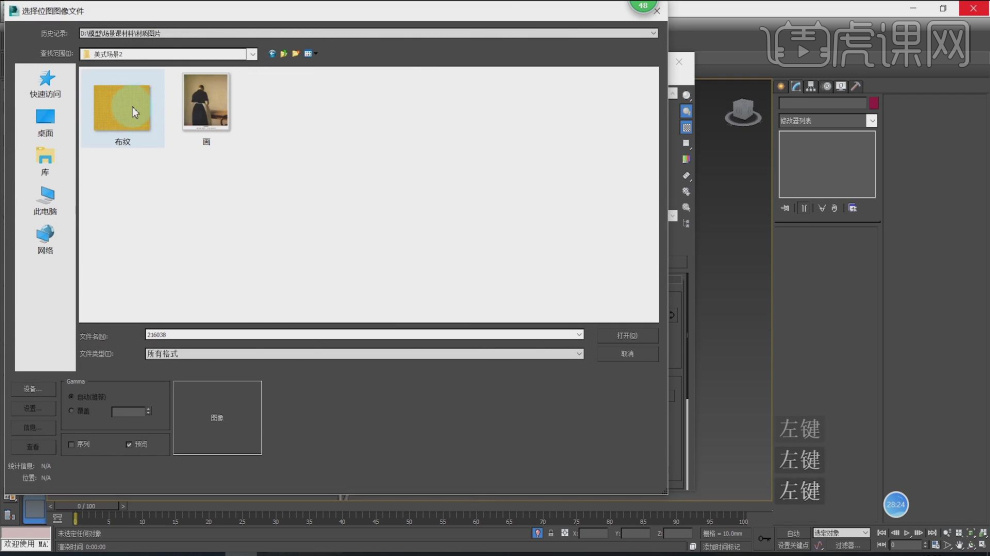
19、在颜色中添加一个【衰减】效果,并修改他的颜色,如图所示。
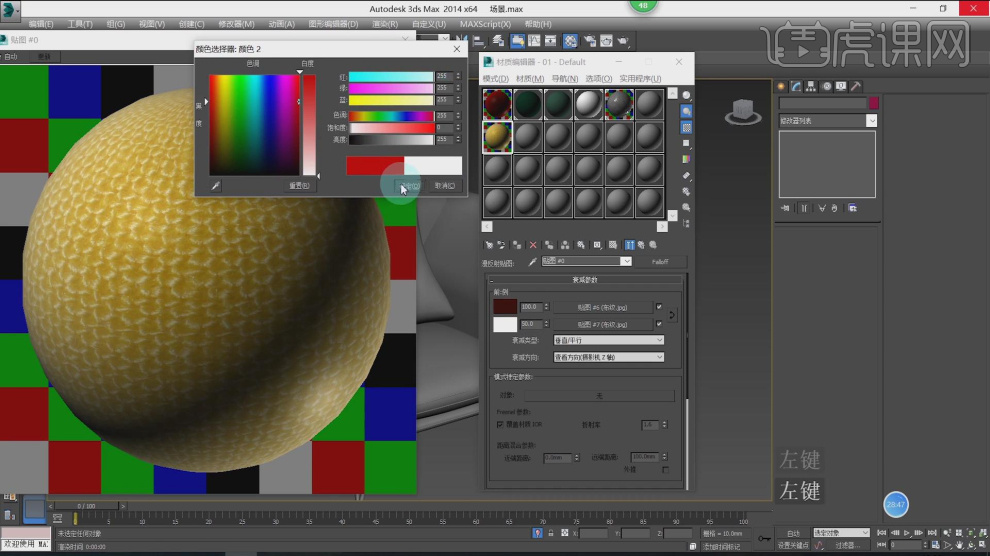
20、在【贴图】设置中,将素材图片复制到【凹凸】中,并修改数值,如图所示。
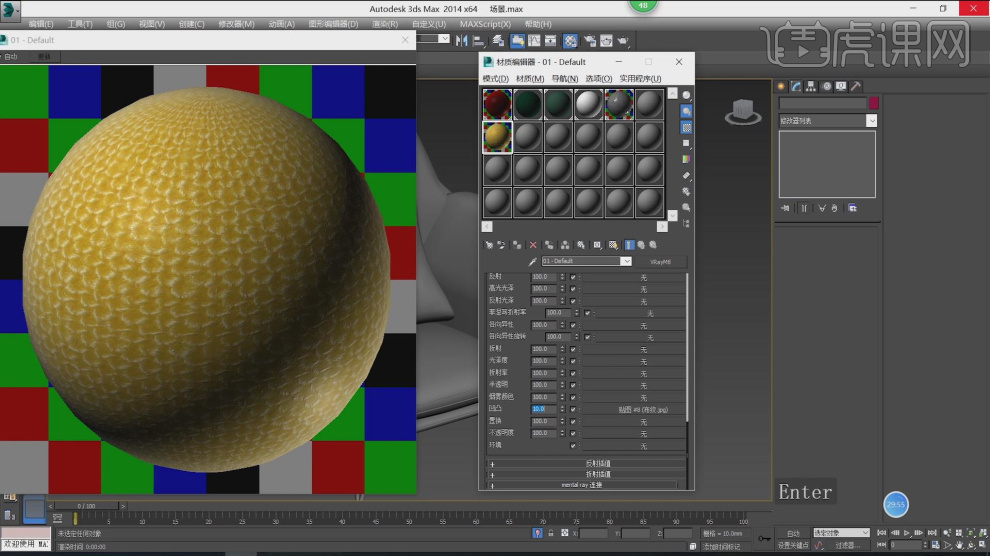
21、将材质球赋予给沙发模型,并添加一个【UVW】贴图,如图所示。

22、复制沙发材质球,修改【凹凸】数值,如图所示。
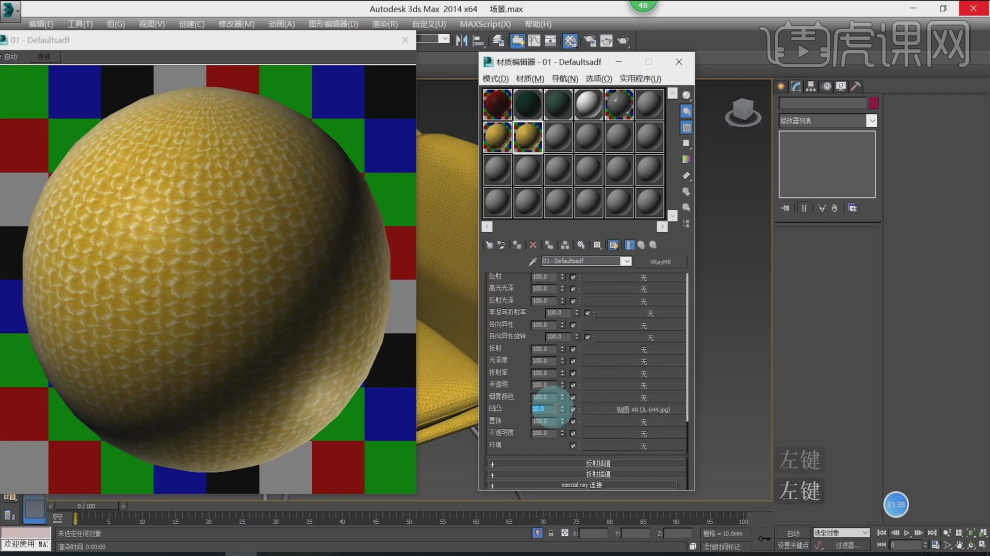
23、将材质球赋予给抱枕模型,并添加一个【UVW】贴图,如图所示。

24、在vr灯光中,新建一个太阳光文件,并修改太阳光强度数值,如图所示。
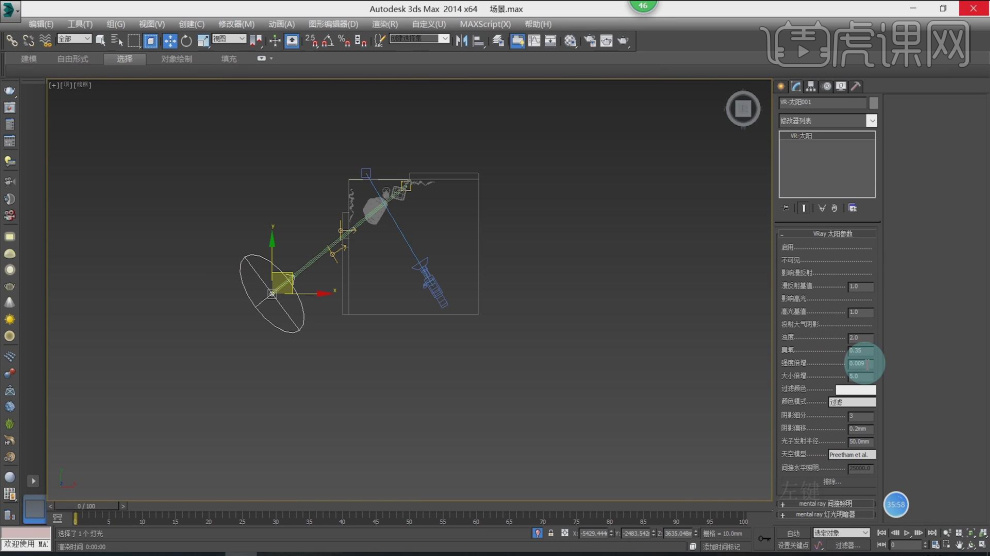
25、选择地面材质球,在效果中添加一个【颜色校正】效果,如图所示。

26、结合渲染效果,修改【颜色校正】的数值参数,如图所示。
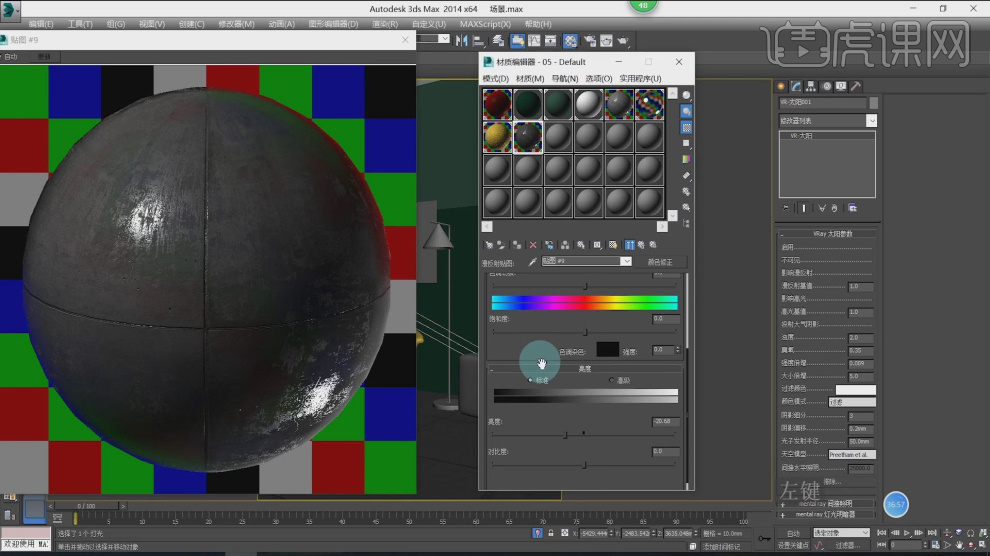
27、选择【墙画】模型,加载一张下载好素材贴图文件,如图所示。
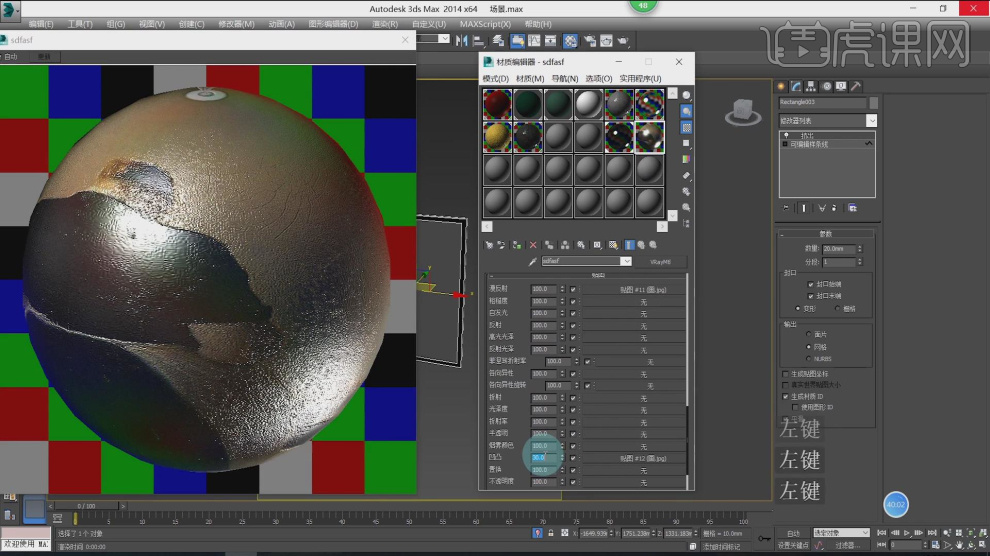
28、选择模型文件,修改模型的高度,如图所示。

29、点击渲染,并修改落地灯的灯光强度,如图所示。
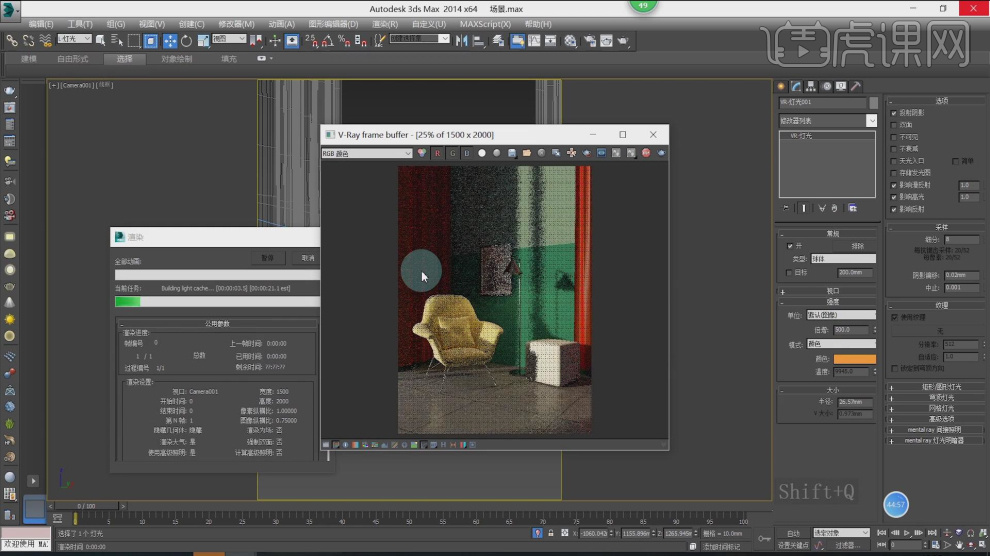
30、新建一个目标灯光,放置在【落地灯】中,如图所示。
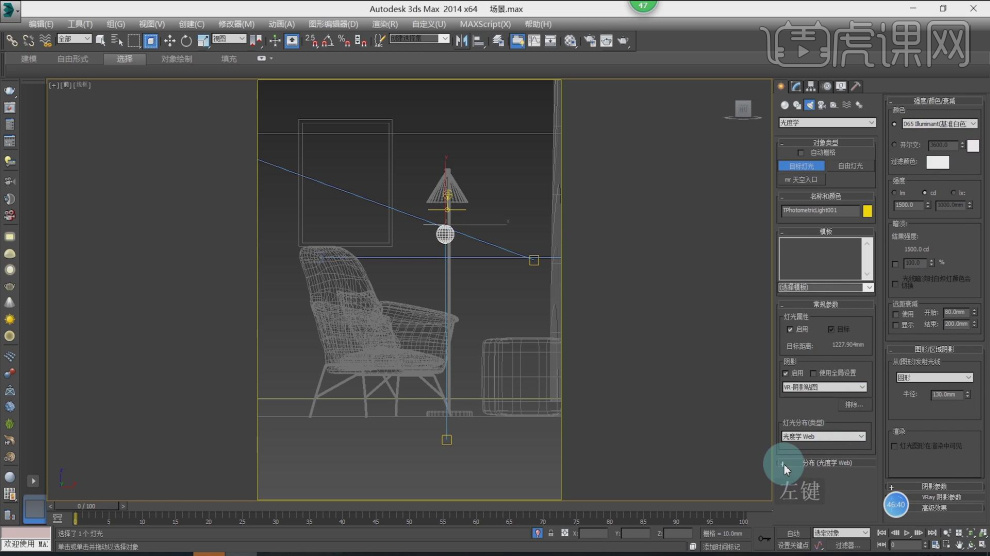
31、然后加载一个下载好的ies筒灯文件,如图所示。
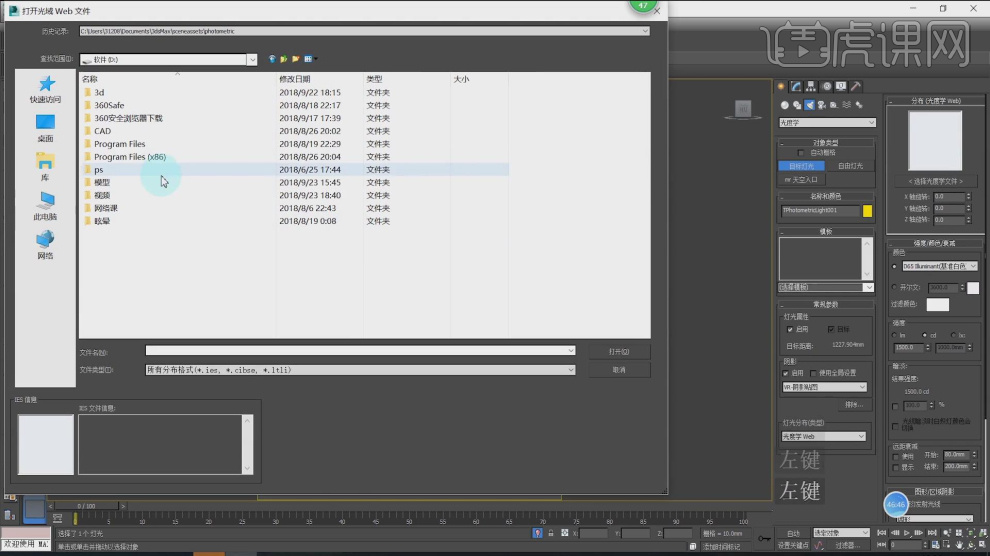
32、复制沙发材质球,然后修改材质球的贴图,如图所示。
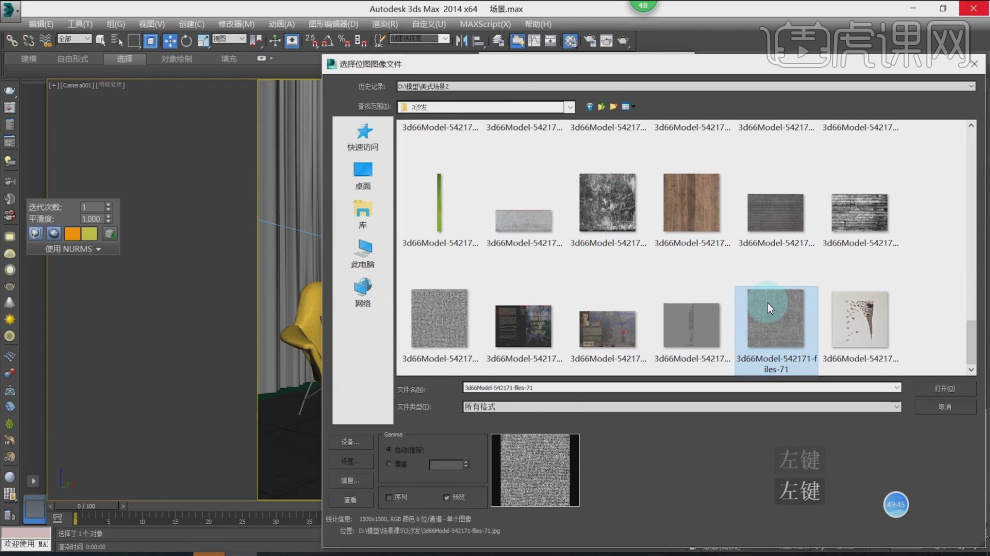
33、打开下载好的模型文件选择一个载入到场景中,如图所示。

34、最终效果。

如何用3Dsmax和Vray设计美式会客厅场景
1、本节课讲解美式场景建模第二部分,本节课中用到的素材,会放置在素材包内,请各位学员点击右侧黄色按钮自行下载安装。
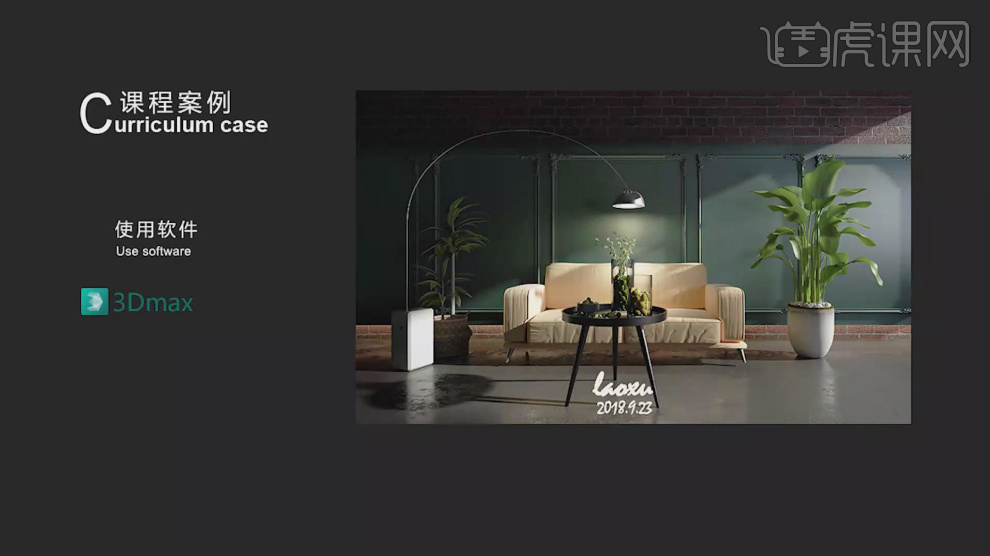
2、首先我们打开上节课的场景文件,然后在【样条线】工具中,使用画笔工具绘制一个矩形,如图所示。
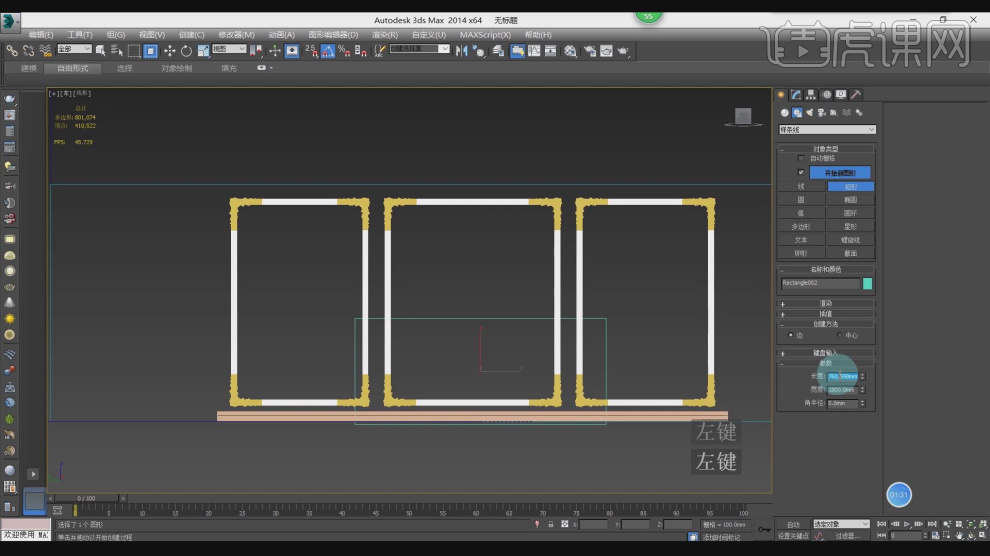
3、同样绘制多个矩形制作沙发的参考线,如图所示。
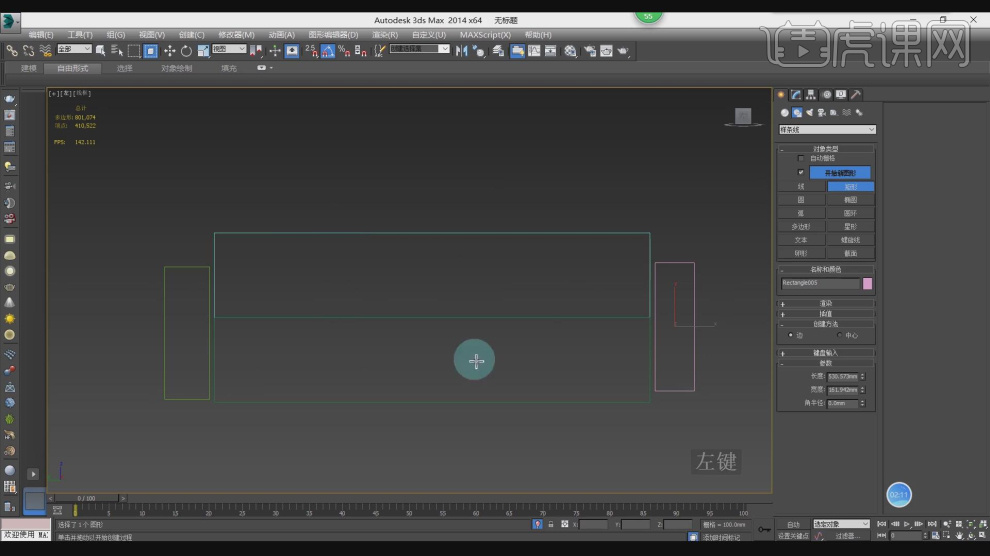
4、选择创建出来的矩形,在效果器中添加一个【挤出】效果,如图所示
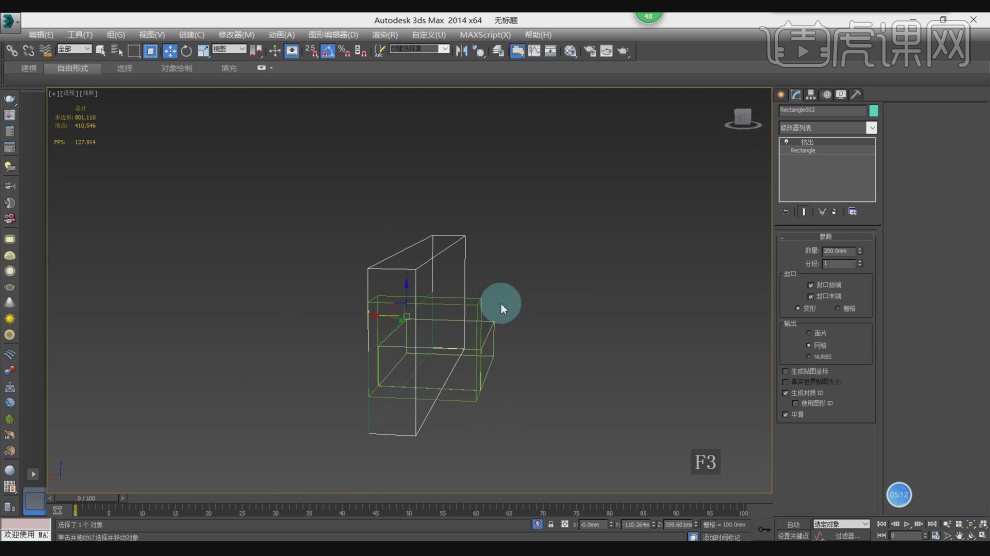
5、在【线】模式下,进行一次【倒角】,如图所示。

6、在【线】模式下,进行【连接】条线,如图所示。
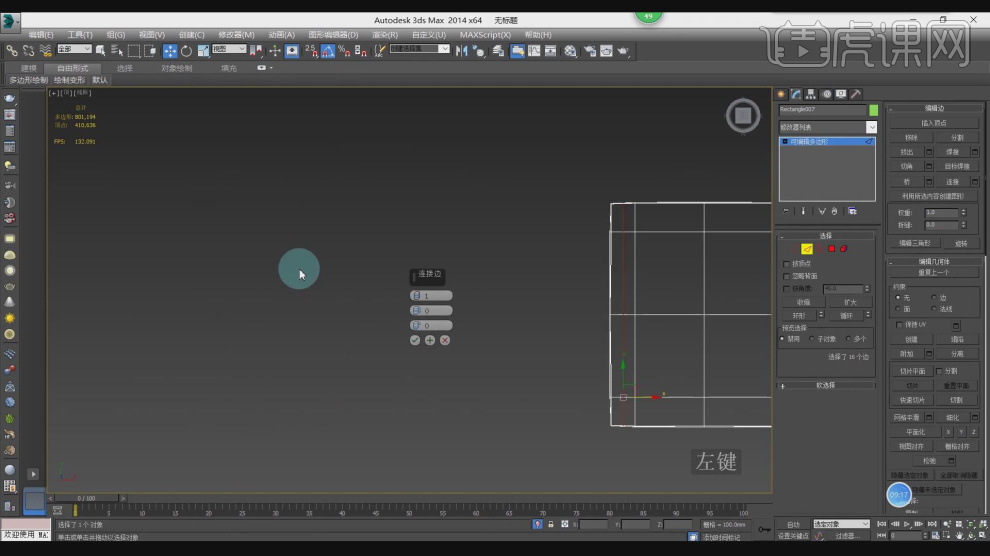
7、选择模型文件,在【点】模式下,调整他的位置,如图所示。
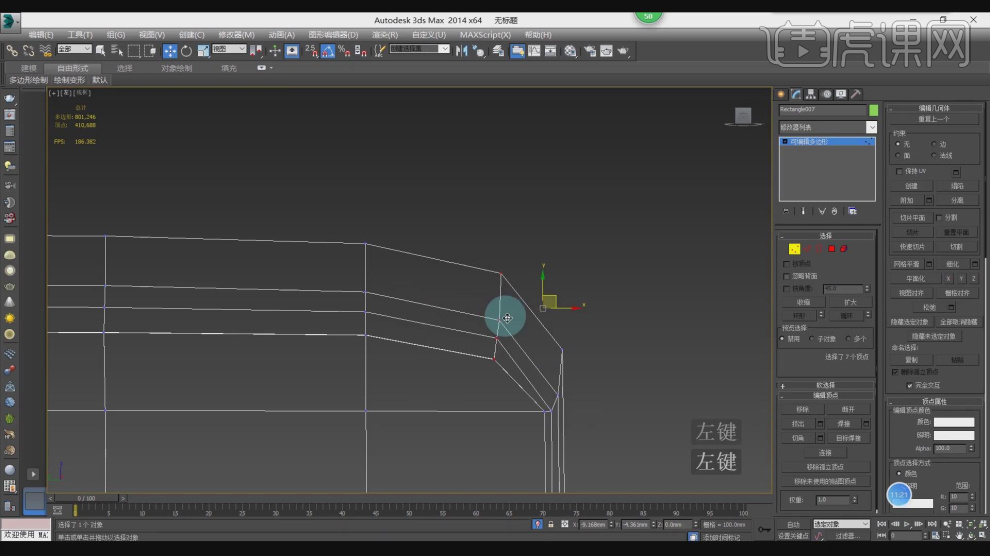
8、在【面】模式下,选择边缘一圈的面,如图所示。
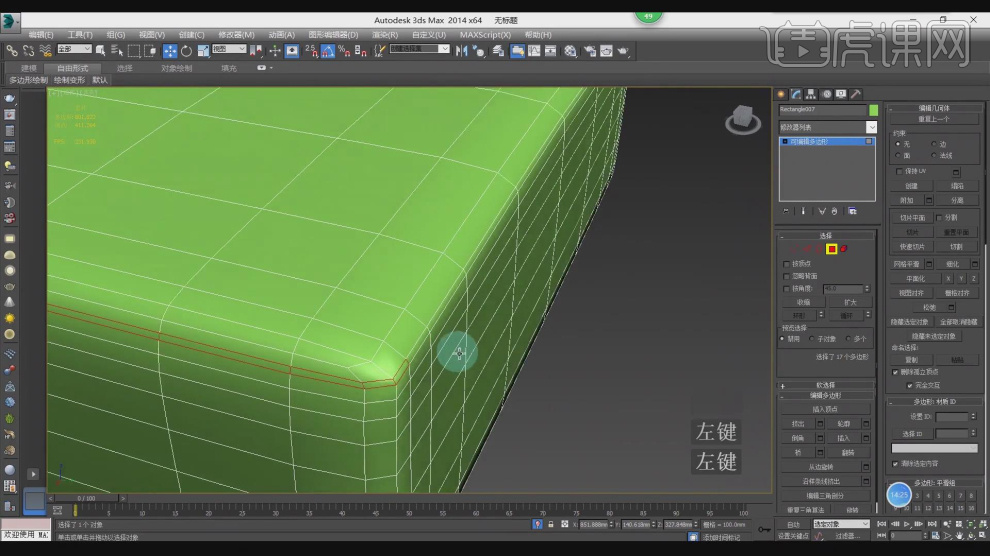
9、在效果器中添加一个【挤出】效果,如图所示
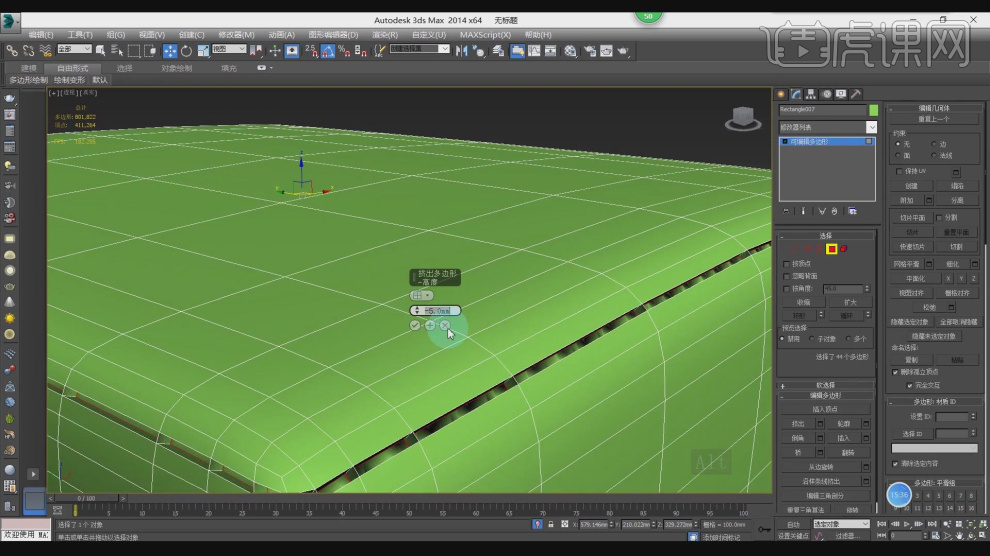
10、调整完成后在参数面板中点击【使用细分】参数,如图所示。
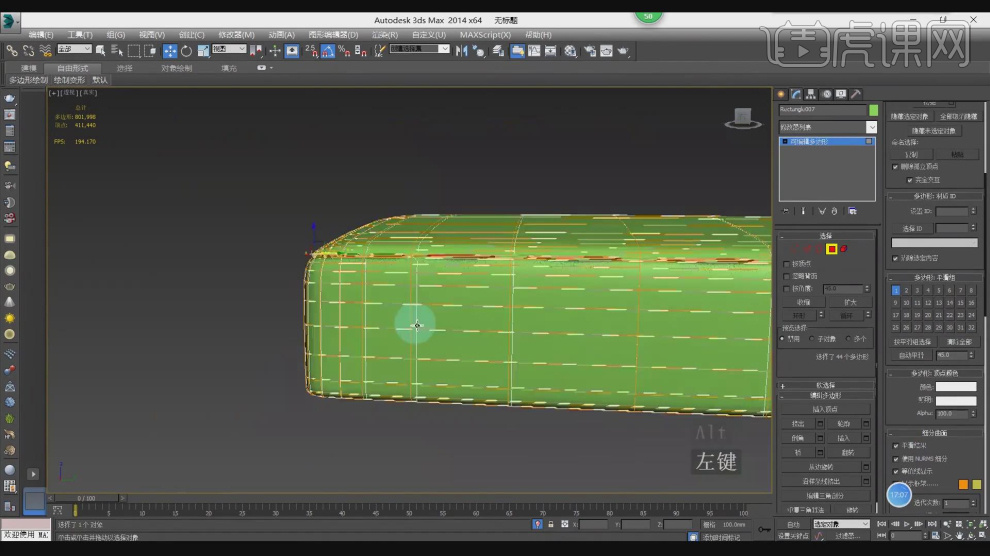
11、在【线】模式下,选择边缘一圈的线,并点击【分离】,如图所示。

12、在参数面板中勾选【在渲染中启用】,并设置半径,如图所示。
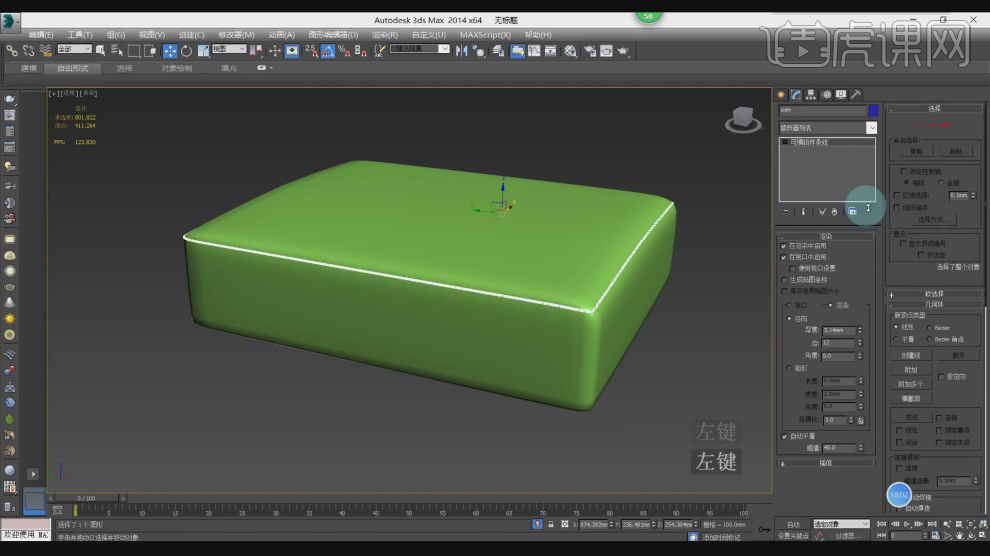
13、在【线】模式下,进行【连接】条线,如图所示。
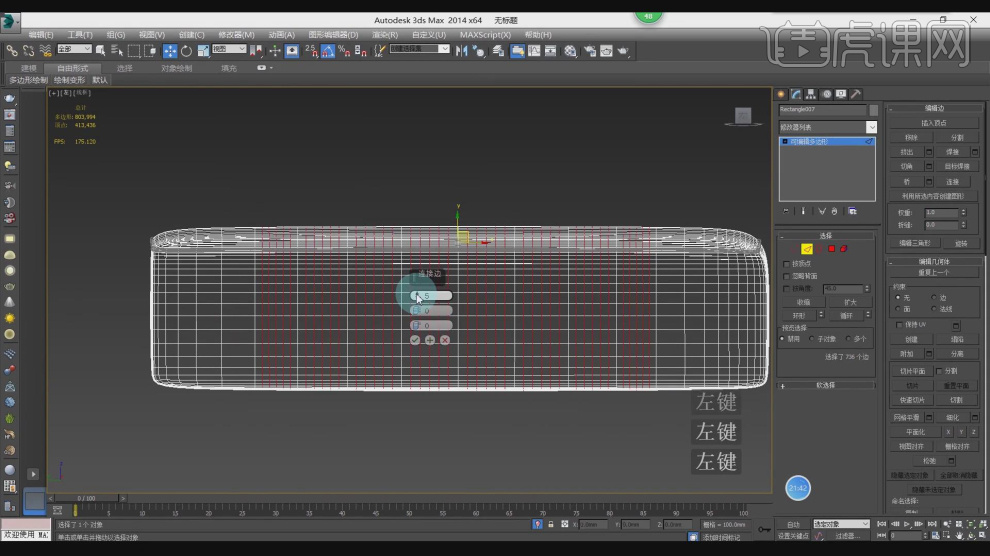
14、调整完成后在参数面板中点使用【绘制变形】工具,调整模型,如图所示。
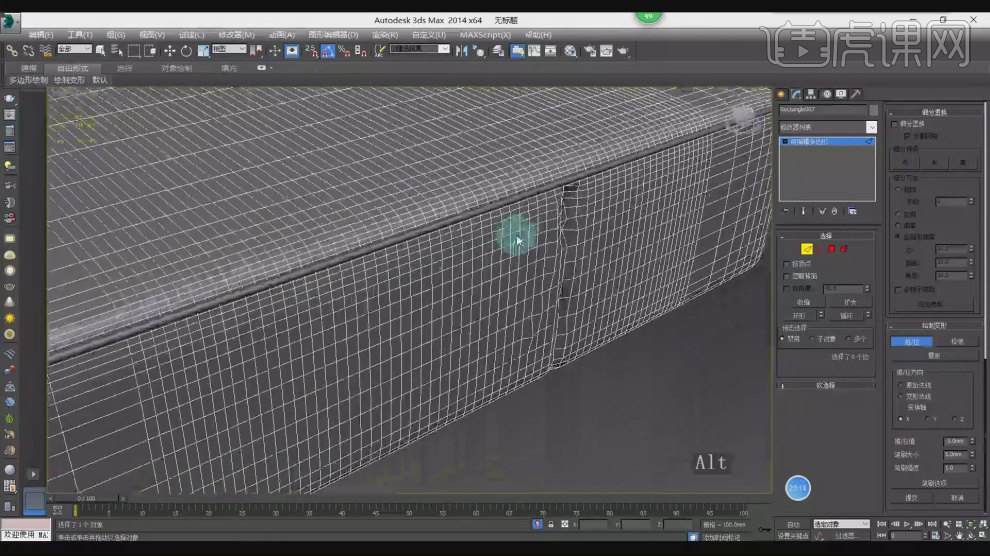
15、在【线】模式下,进行一次【倒角】,如图所示。
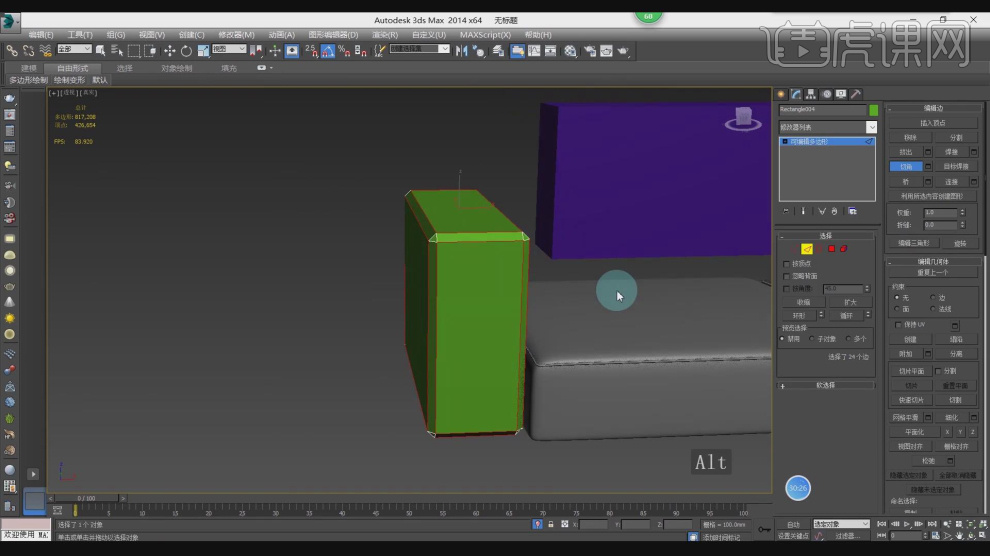
16、选择模型文件,在【点】模式下,调整他的位置,如图所示。
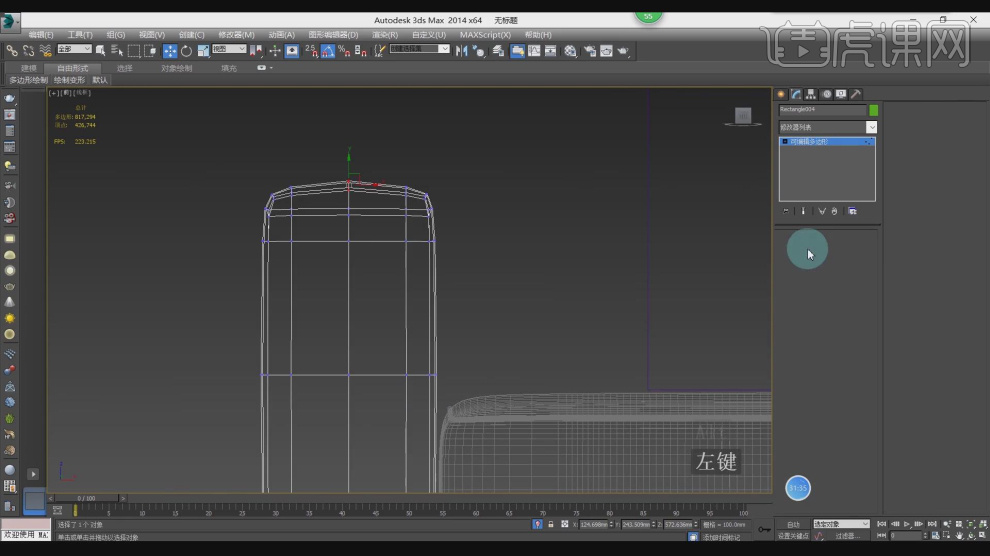
17、将沙发中间位置的线进行【缩放】,如图所示。
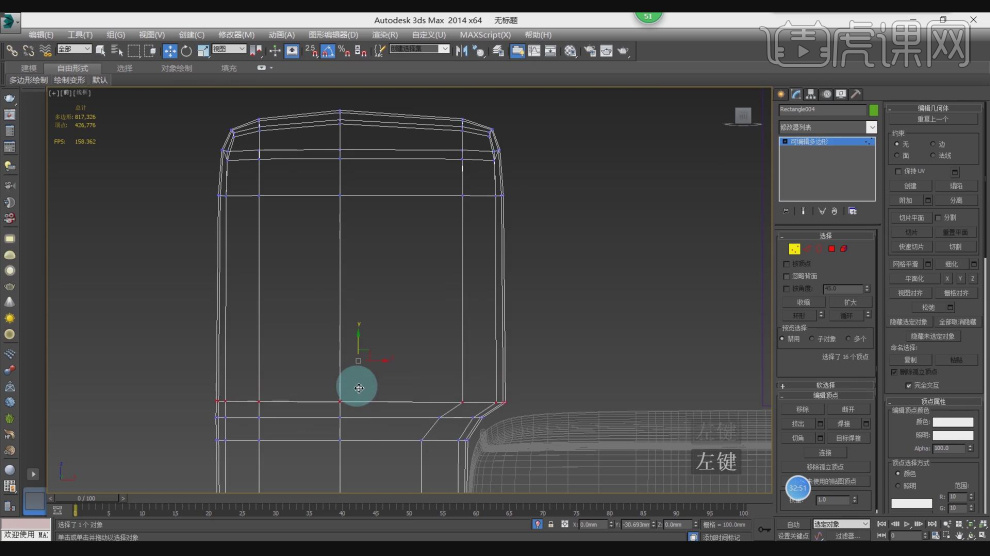
18、选择模型文件,在【点】模式下,调整他的位置,如图所示。
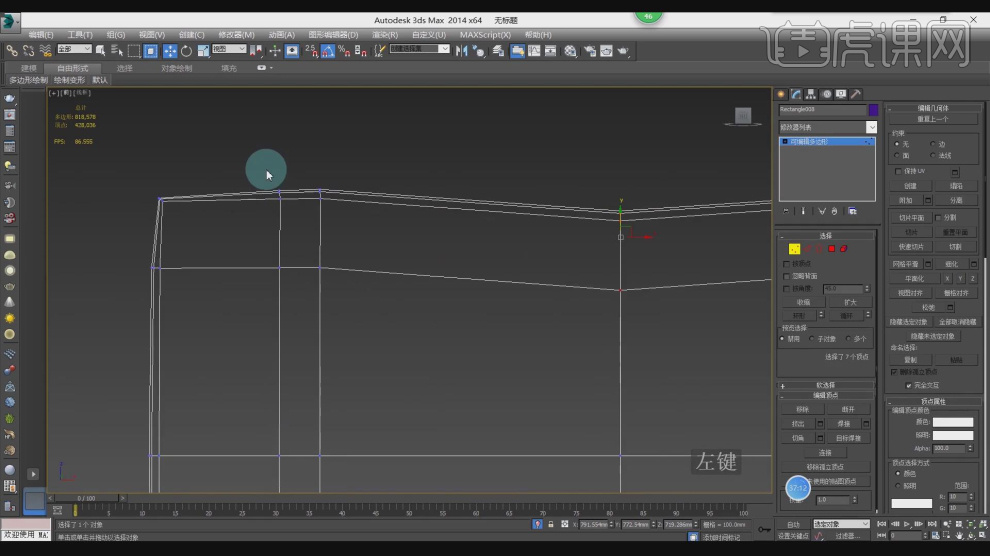
19、在效果器中添加一个【FFD3*3*3】效果,如图所示
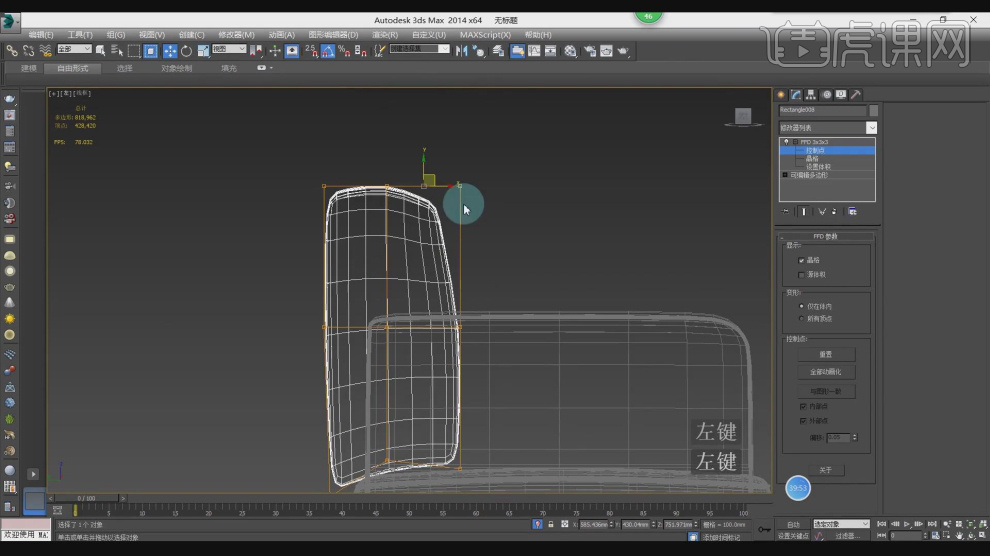
20、在【样条线】工具中,使用画笔工具绘制一个矩形,如图所示。
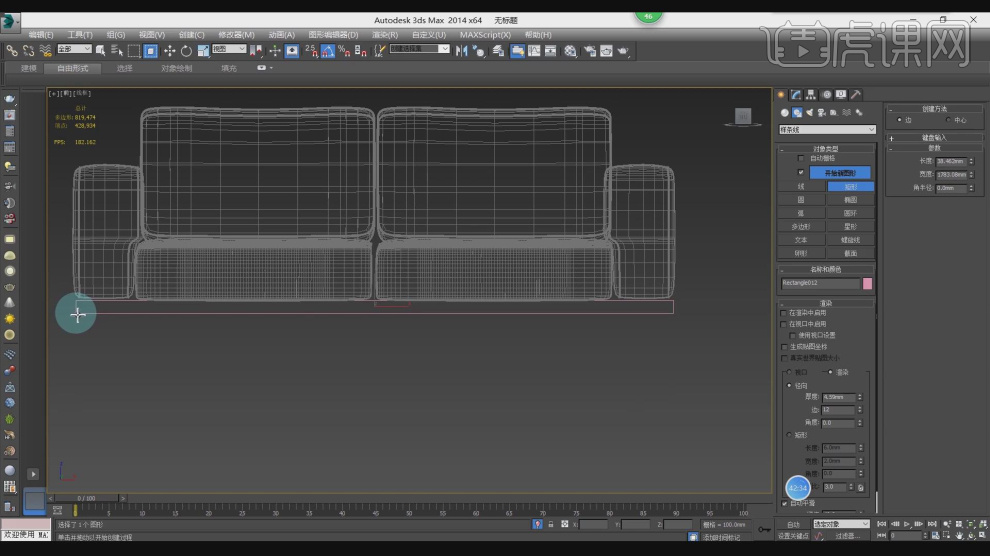
21、选择模型文件,在【点】模式下,调整他的位置,如图所示。

22、在【标准基本体】中新建一个圆柱体,调整大小,如图所示。
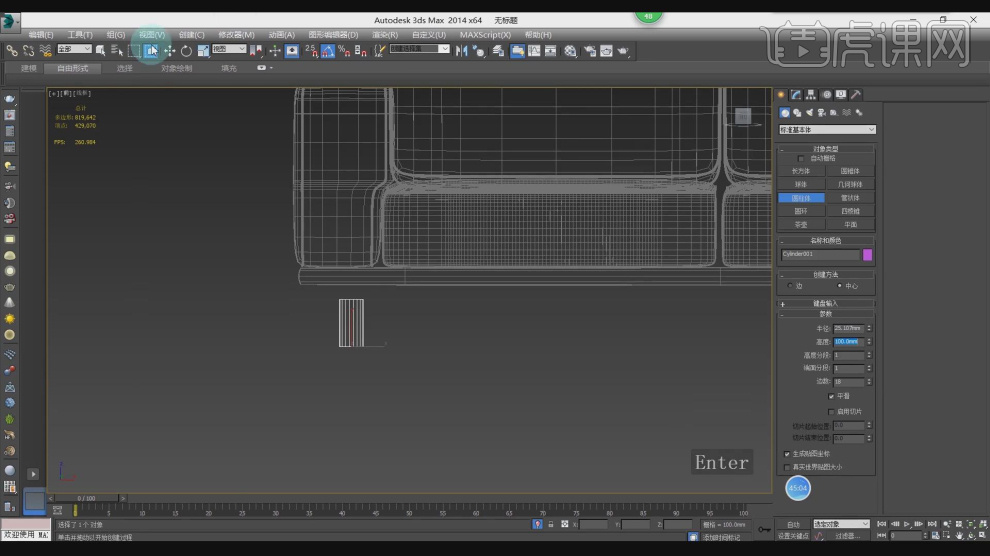
23、在【面】模式下,选择底部的面进行一次【缩放】,如图所示。
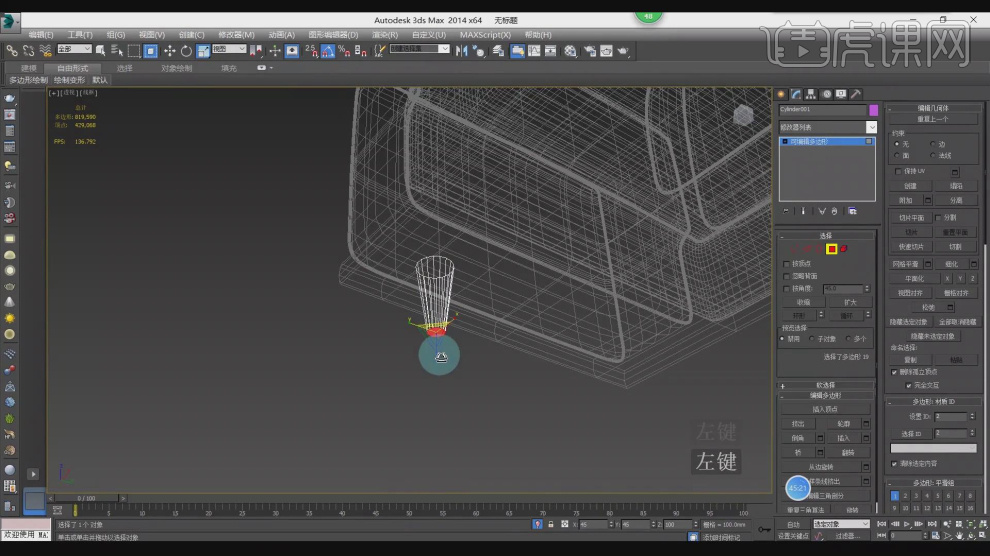
24、将调整好的沙发模型,显示到场景中,如图所示。
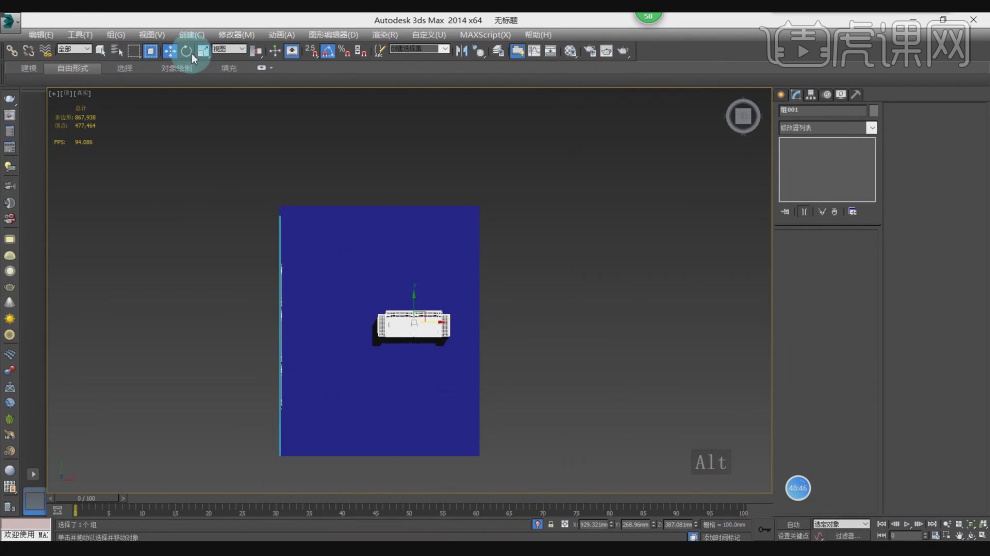
25、最终效果。

3Dsmax加Vray怎样设计美式会客厅场景
1、本节课讲解美式场景建模第三部分,本节课中用到的素材,会放置在素材包内,请各位学员点击右侧黄色按钮自行下载安装。
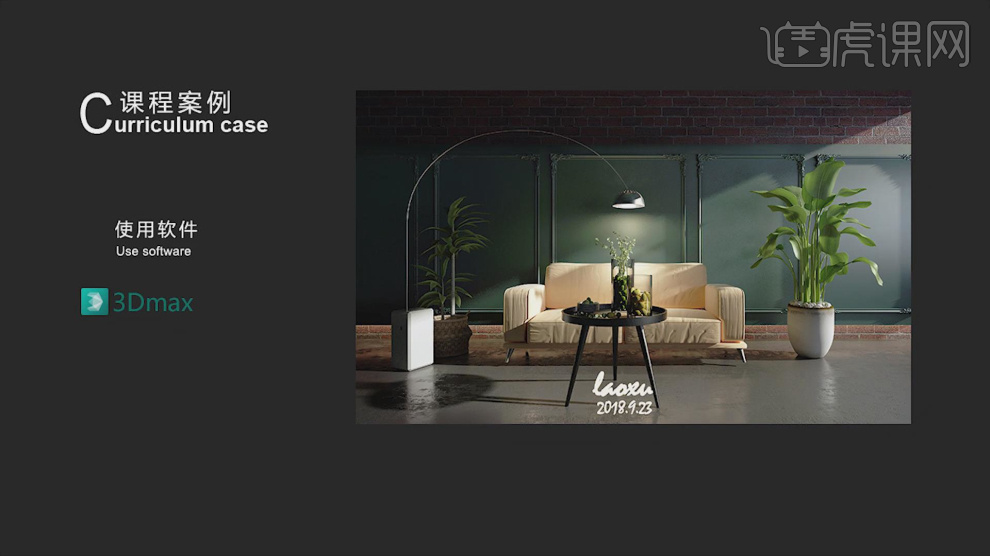
2、首先我们打开上节课的场景文件,在【标准基本体】中新建一个立方体,调整大小,如图所示。
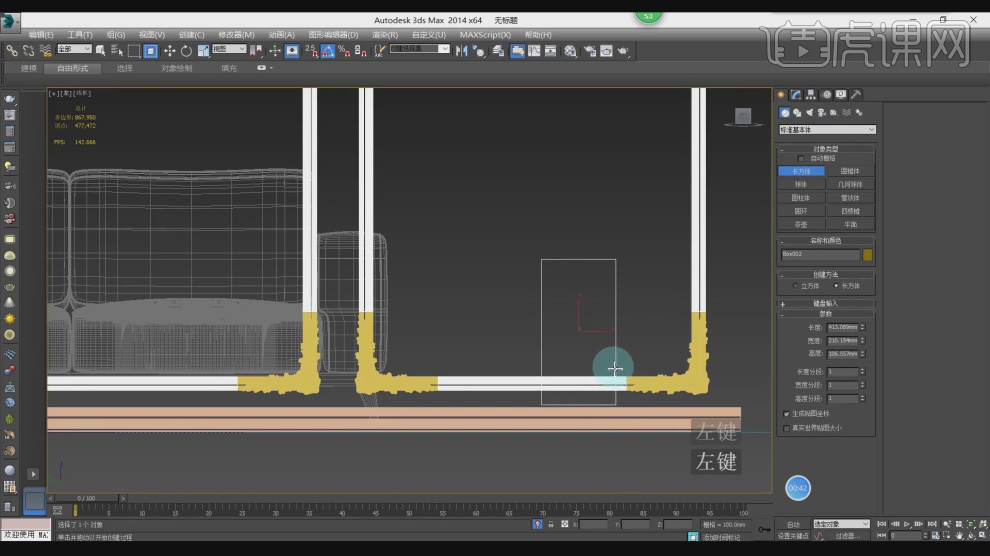
3、在【线】模式下,进行一次【倒角】,如图所示。
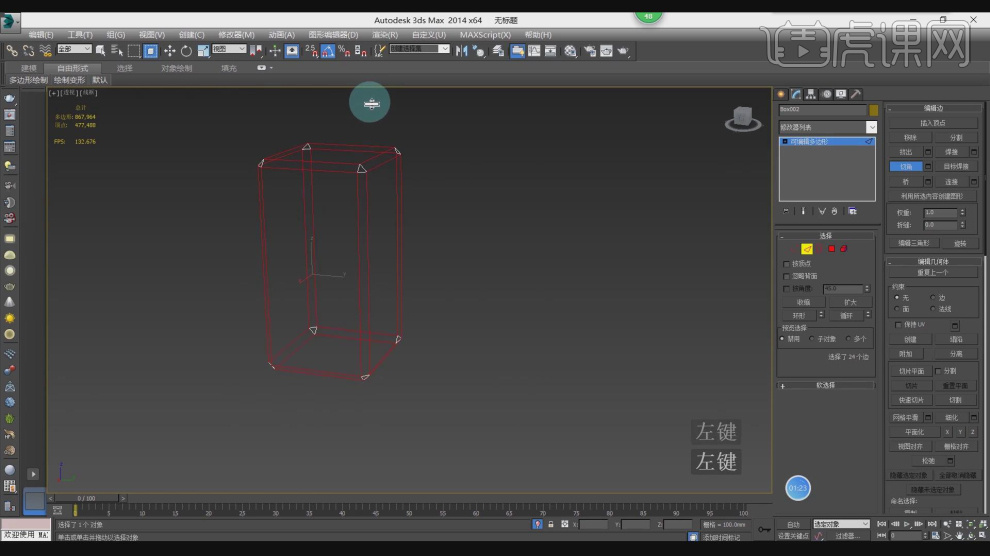
4、在【标准基本体】中新建一个圆柱体,调整大小,如图所示。
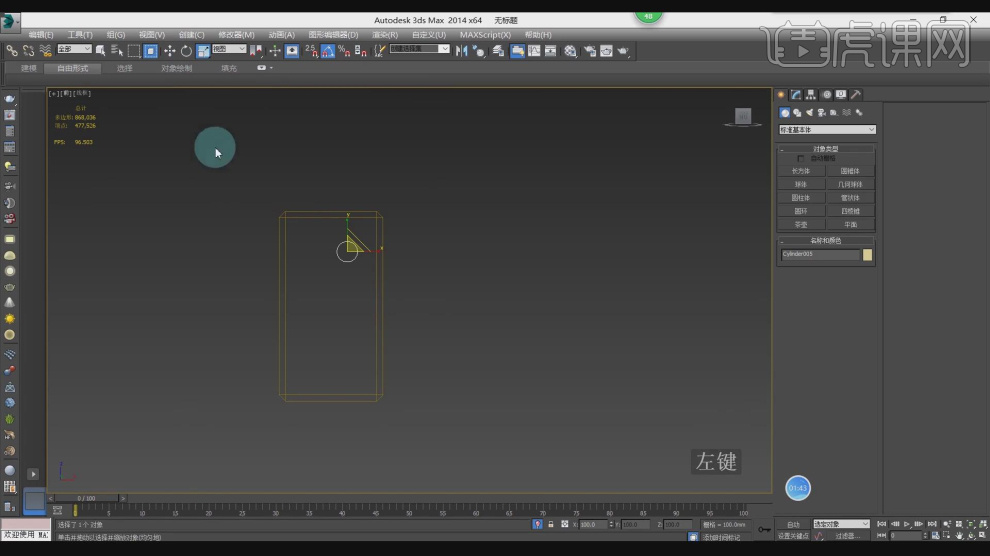
5、在效果器中添加一个【布尔】效果,将立方体和圆柱体进行一次布尔,如图所示
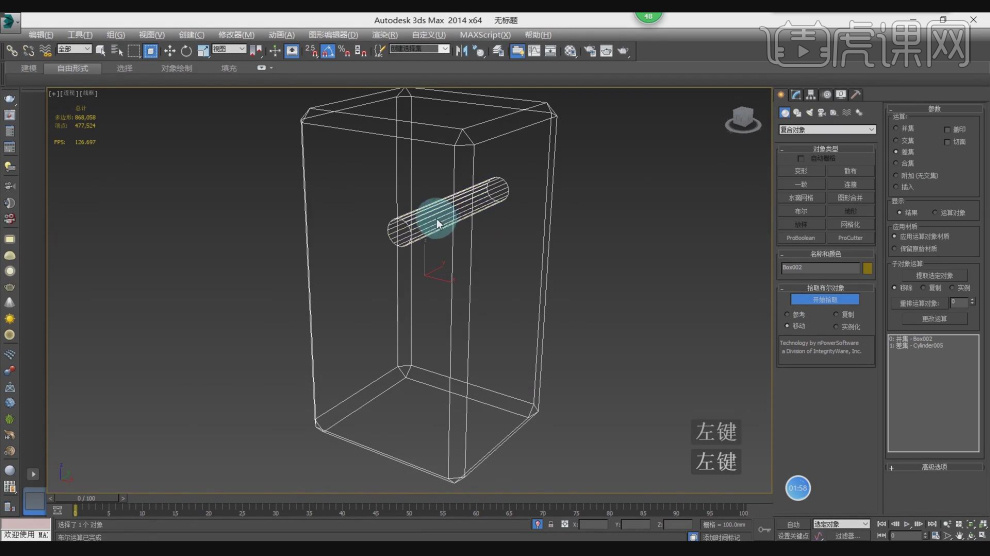
6、在【样条线】工具中,使用画笔工具绘制一个路径,如图所示。
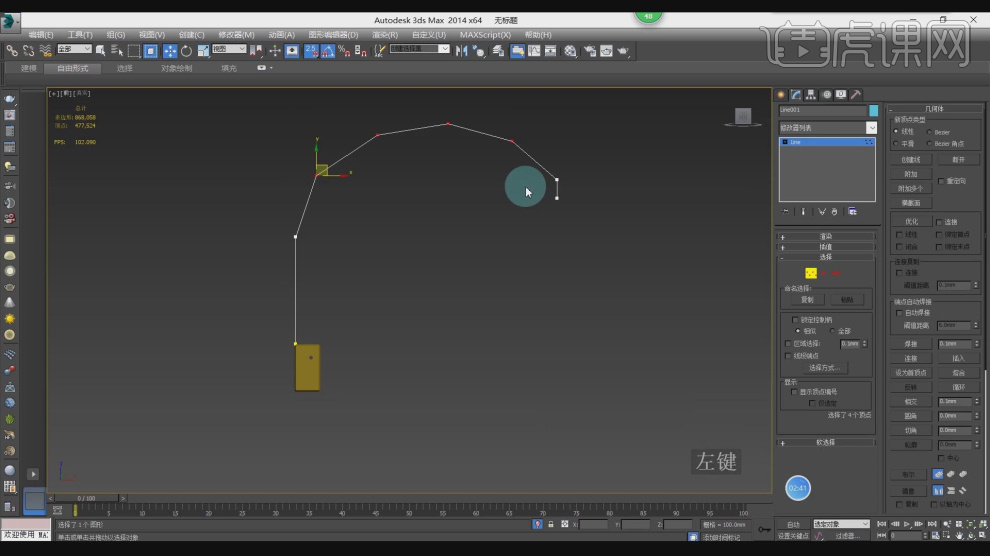
7、在【样条线】工具中,使用画笔工具绘制一个半径7的圆,如图所示。
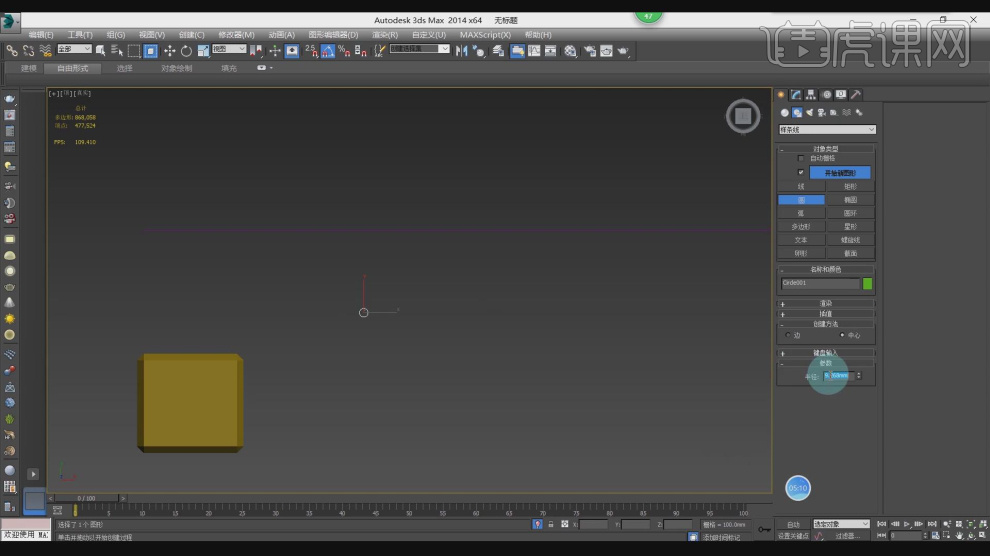
8、然后在【复合对象】中使用【放样】效果,如图所示
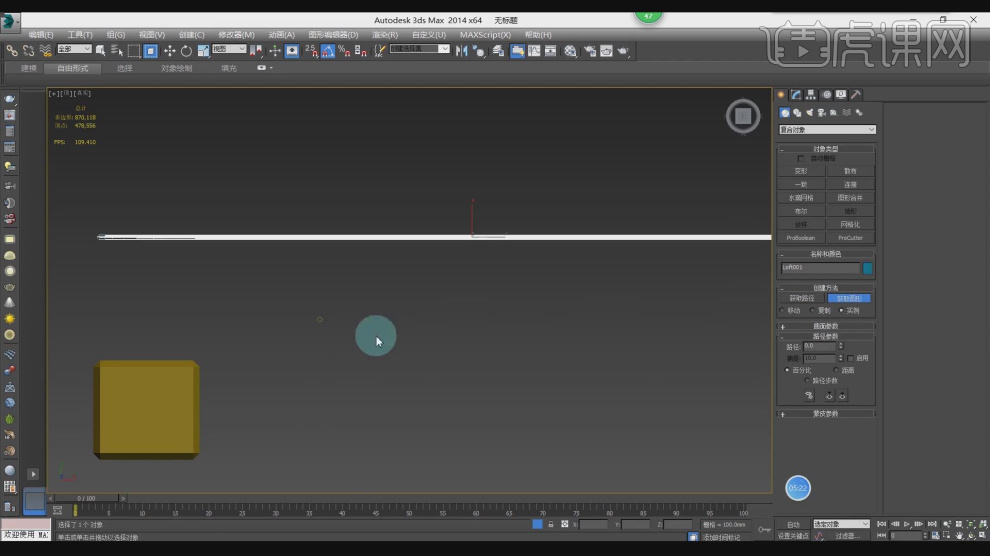
9、在【标准基本体】中新建一个球体,在【半圆】中输入0.5,如图所示。
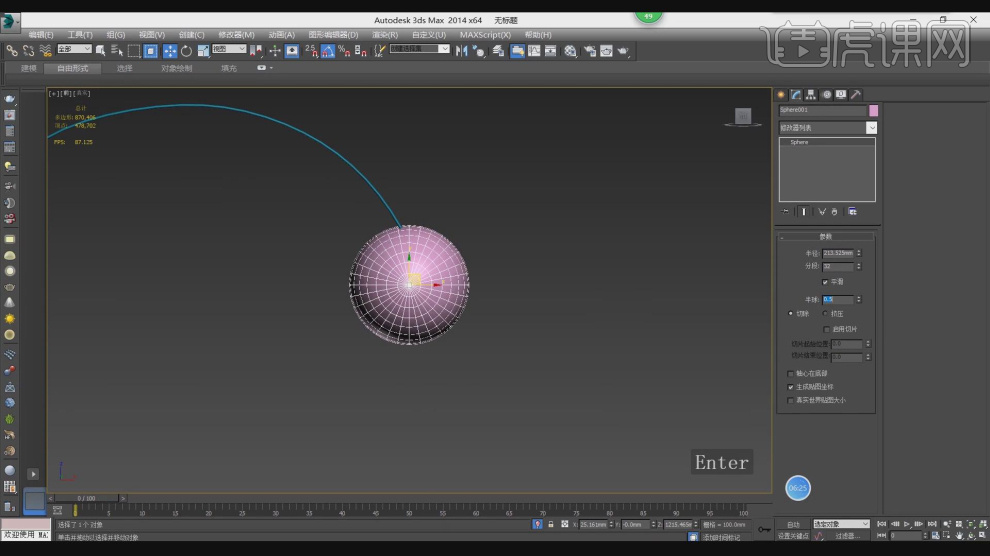
10、在【面】模式下,选择底部面进行【删除】,如图所示。
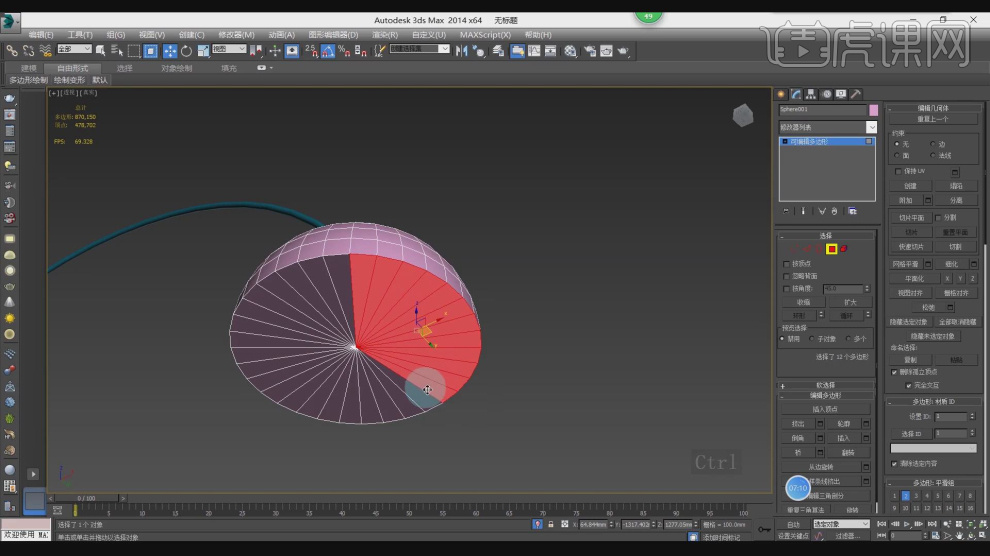
11、在【面】模式下,选择所有的面进行一次【挤压】,如图所示。
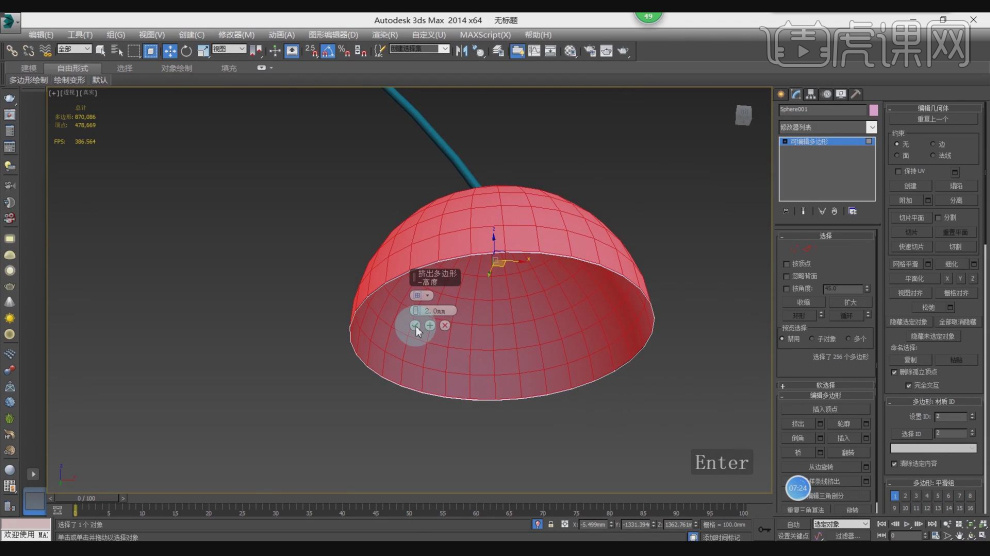
12、在【标准基本体】中新建一个圆柱体,调整大小,并进行复制如图所示。
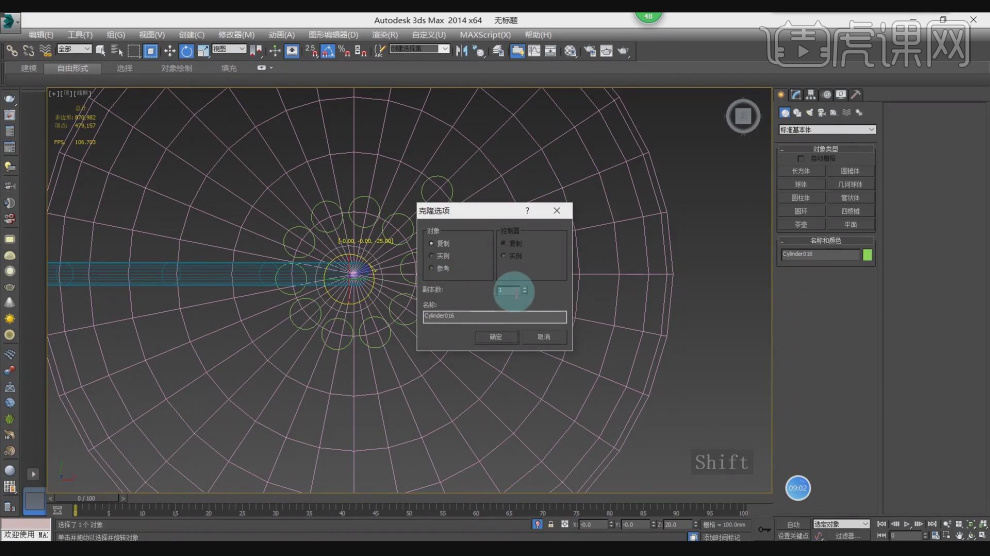
13、然后在【复合对象】中使用【布尔】效果,如图所示。
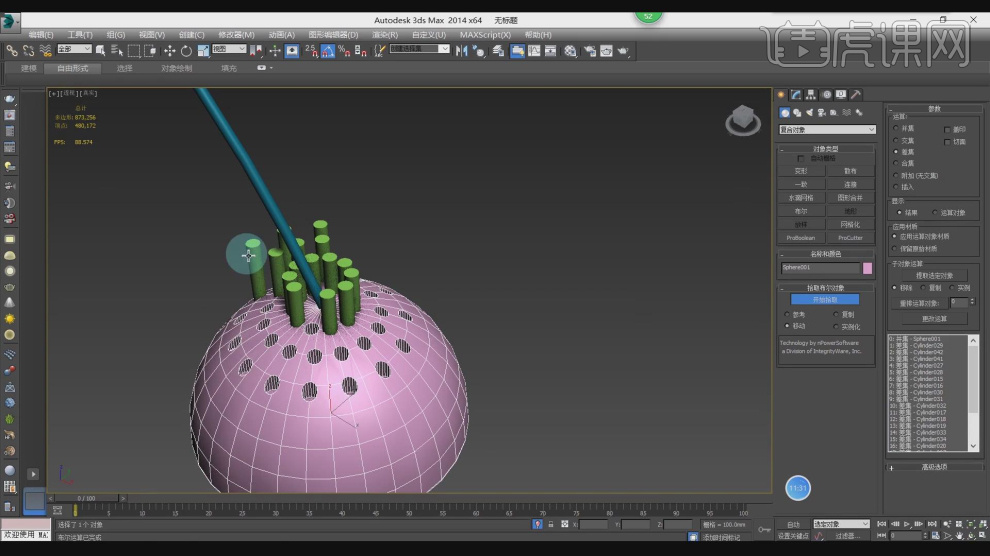
14、打开下载好的绿植文件,载入到场景中,如图所示。

15、载入完成后,我们将素材的贴图进行找回,如图所示。
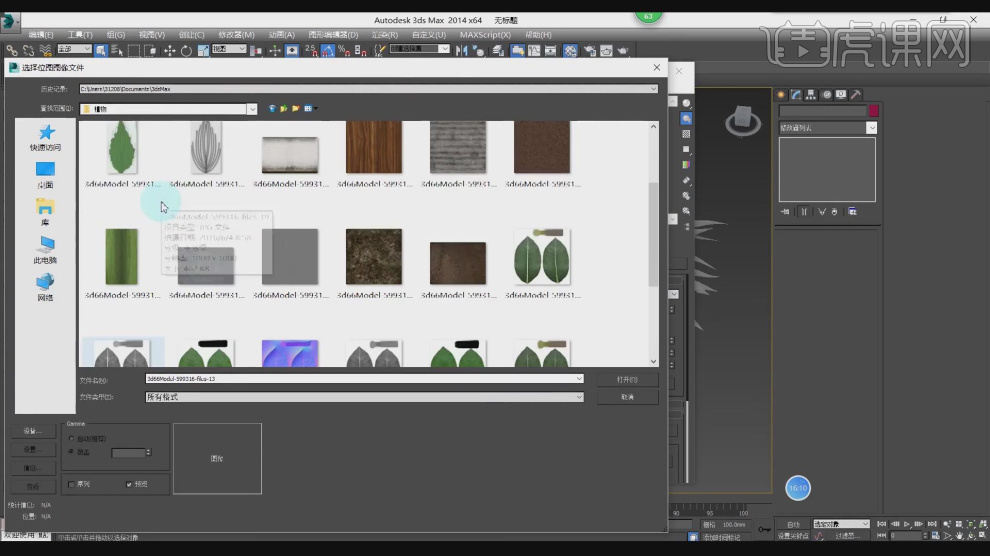
16、打开渲染器设置,将渲染器指定为vr渲染器,如图所示。

17、使用【吸管】工具吸取桌子材质球,并调整为一个颜色,如图所示。
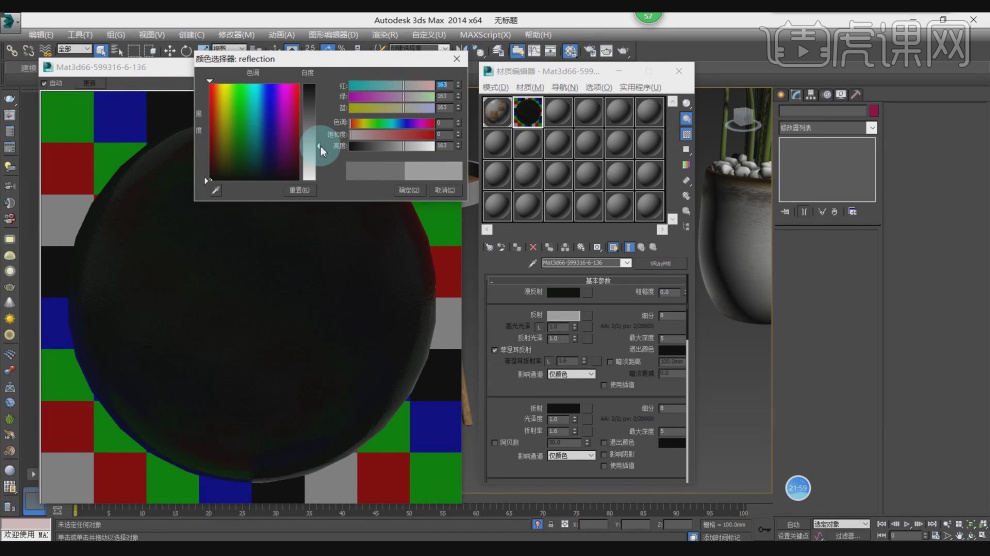
18、将选择好的模型载入到场景内进行摆放,如图所示。
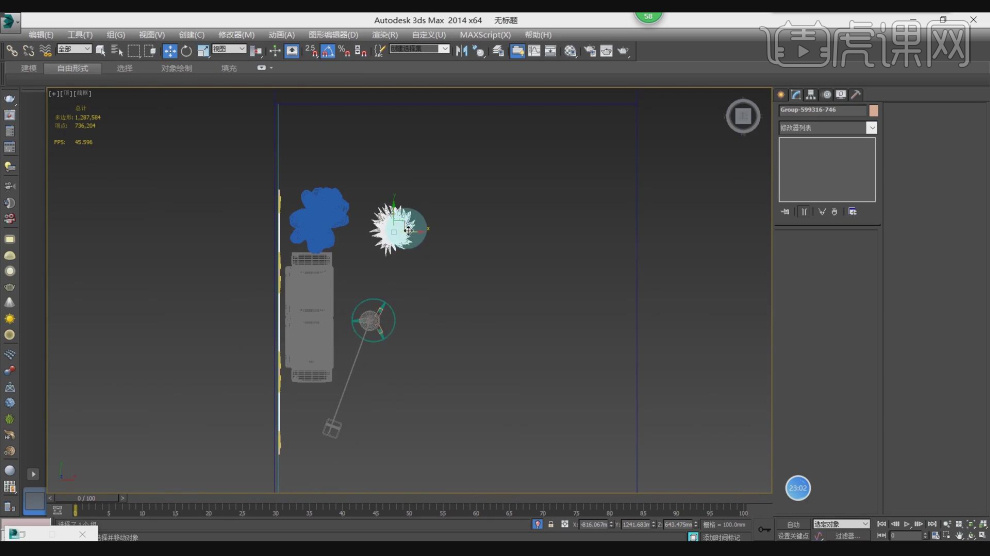
19、最终效果。